Page 1

SCH-i909
使用说明书
Page 2
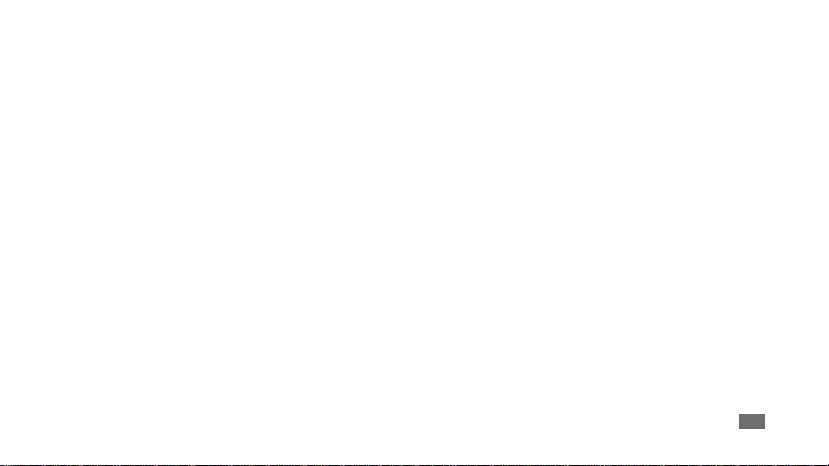
目录
安装 ....................................
配件介绍 ..................................... 9
安装 SIM 卡或 UIM 卡和电池 ......... 9
为电池充电 ................................ 11
插入存储卡(选配) ..................... 13
系上手带(选配) ........................ 15
入门指南 ..............................
开机和关机 ................................ 16
了解手机 ................................... 16
使用触摸屏 ................................ 19
9
锁定或解锁触摸屏和按键 ............... 20
逐步了解待机屏幕 ........................ 20
访问应用程序 ............................. 23
自定义手机 ................................ 24
输入文本 ................................... 28
通讯 ...................................
16
呼叫 ........................................ 32
发送信息 ................................... 38
电子邮件 ................................... 40
189 邮箱 ................................. 41
目录
32
5
Page 3
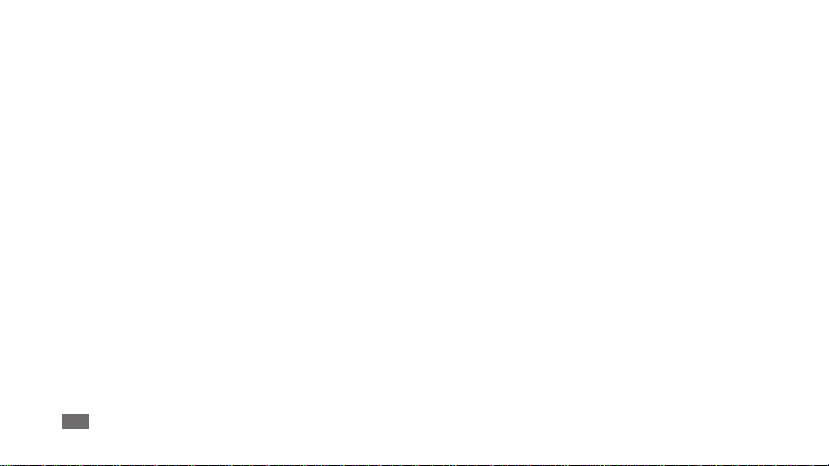
手机 QQ ................................... 42
天翼 Live ................................. 42
短信宝典 ................................... 42
娱乐 ...................................
相机 ........................................ 43
视频播放器 ................................ 52
图库 ........................................ 53
音乐播放器 ................................ 54
调频收音机 ................................ 58
个人信息 ..............................
联系人 ..................................... 61
日历 ........................................ 64
6
目录
备忘录 ..................................... 65
录音机 ..................................... 66
网络 ...................................
43
61
网络 ........................................ 69
爱音乐 ..................................... 72
途语导航 ................................... 72
备份 ........................................ 72
Samsung Apps ....................... 73
同花顺 ..................................... 73
互联星空 ................................... 74
社区网站 ................................... 74
69
Page 4
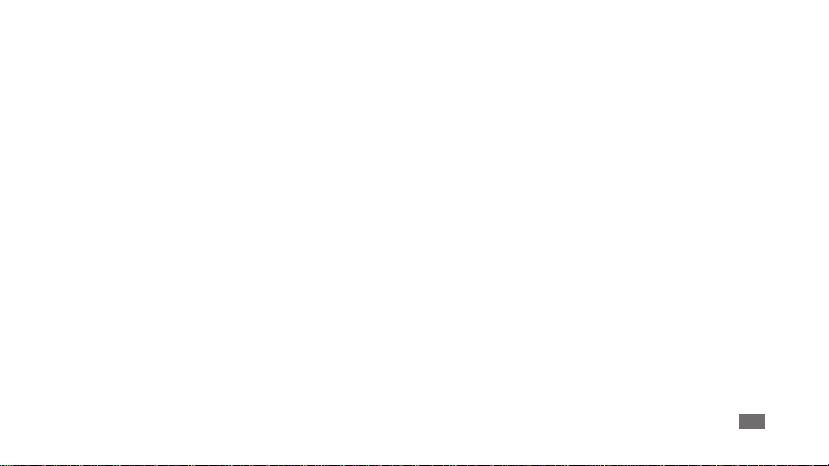
连接功能 ..............................
蓝牙 ........................................ 75
WLAN .................................... 76
娱乐共享 ................................... 78
移动 AP ................................... 80
电视连接(电视输出模式) ............. 81
个人电脑连接 ............................. 81
工具 ...................................
号码百事通 ................................ 84
计算器 ..................................... 84
时钟 ........................................ 85
客户服务 ................................... 86
迷你日记 ................................... 87
75
我的文件 ................................... 87
条码识别 ................................... 88
ThinkFree Office .................... 89
UIM 卡应用 .............................. 90
速写 ........................................ 90
设置 ...................................
访问设置功能表 .......................... 91
84
无线和网络设置 .......................... 91
通话设置 ................................... 92
声音和显示 ................................ 94
地点和安全 ................................ 95
双待机模式 ................................ 95
应用程序 ................................... 96
目录
91
7
Page 5

帐户与同步 ................................ 96
隐私权 ..................................... 96
SD 卡和手机存储 ........................ 97
搜索 ........................................ 97
语言和键盘 ................................ 97
辅助功能 ................................... 98
日期和时间 ................................ 98
关于手机 ................................... 99
应用程序概述 ......................
故障排除 ............................
100
102
安全和使用信息 ................... 107
8
目录
Page 6

安装
配件介绍
检查产品包装盒内是否有下列物品:
手机
•
•
电池
•
旅行充电器(充电器)
•
使用说明书
只可使用经过三星认可的软件。盗版或非法软件
可能会导致损坏或故障,制造商对此不予保修。
随手机提供的物品可能不同,具体取决于您
•
所在地区可使用的或服务提供商所提供的软
件和配件。
•
可以向本地三星经销商购买其他配件。
•
提供的配件能为手机提供最好的支持。
除手机提供的配件以外的配件可能与您的手
•
机不兼容。
安装 SIM 卡或 UIM 卡和电池
当您订购移动电话服务时,将获得一张 GSM 网络的
用户识别模块 (SIM) 卡或 CDMA 网络的用户识别模
块 (UIM) 卡,其中载有您的订购详细信息,例如个人
识别号码 (PIN) 和可选服务。
9
安装
Page 7

如欲安装 SIM 卡或 UIM 卡和电池:
如果手机处于开机状态,按住 [
1
关机将其关闭。
取下电池盖和电池。
2
取下电池盖时,请小心不要弄伤指甲。
10
安装
],然后选择
插入 SIM 卡或 UIM 卡。
3
手机有两个卡槽,允许使用两张卡并在两者之间进
行切换。右卡槽可插入 SIM 卡或 UIM 卡。左卡
槽仅可插入 UIM 卡。
使 SIM 或 UIM 卡的金色触点面向下,将其
•
插入手机中。
•
如果未插入 SIM 或 UIM 卡,则仅能使用手
机的非网络服务和部分功能。
Page 8

插入电池。
4
装回电池盖。
5
为电池充电
首次使用手机之前,必须为电池充电。
可使用提供的旅行充电器或通过电脑数据线将手机与
电脑相连,对手机进行充电。
仅使用三星许可的充电器和数据线。未经许可
的充电器或数据线会导致电池爆炸或损坏您的
手机。
电池电量不足时,手机会发出警告音并显示电量
不足信息。电池图标
电池电量过低,手机会自动关机。需给电池充电
后才能继续使用手机。
也会显示为空白。如果
安装
11
Page 9
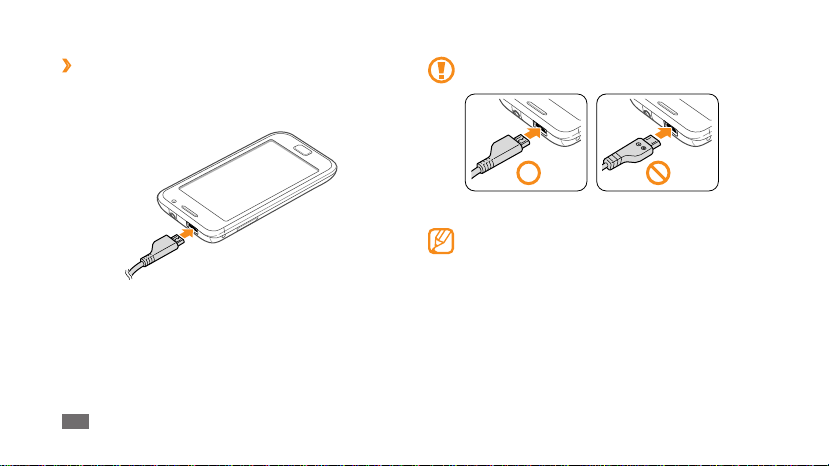
用旅行充电器充电
›
打开手机顶部多功能插口的外盖。
1
将旅行充电器的小端插头插入多功能插口中。
2
12
安装
旅行充电器连接不当可能会导致手机严重损坏。
对于因误操作造成的任何损坏,将不予保修。
将旅行充电器的大端插头插入电源插座中。
3
•
可在充电时使用手机,但这会延长电池完全充
电的时间。
手机在充电时会变热。这属于正常情况,不会
•
影响手机的使用寿命或性能。
•
如果手机无法正常充电,请将手机和充电器拿
到三星客服中心。
当电池充满电(电池图标不再移动)时,断开旅
4
行充电器与手机的连接,然后将其从电源插座中
拔下。
Page 10
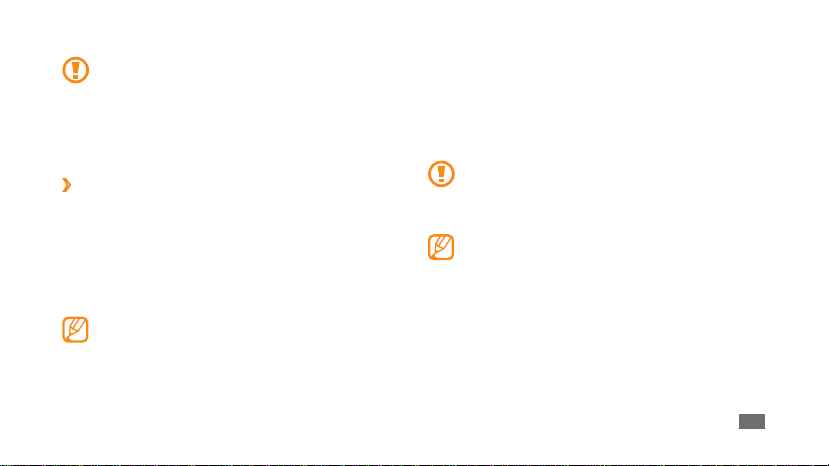
请勿在取下旅行充电器前取出电池,否则会损
坏手机。
首次为电池充电时,可能需要 3 个小时才可使电池充
满电。由于电池属于耗材类,会逐渐损耗,充电时间
也会因此缩短。电池的初始充电容量为 1500 毫安。
用电脑数据线充电
›
充电前,请确保电脑已开机。
打开手机顶部多功能插口的外盖。
1
将电脑数据线的一端(微型 USB)插入多功能
2
插口。
将电脑数据线的另一端连接到电脑的 USB 端口。
3
根据所用的电脑数据线类型,可能需等待片刻才
能开始充电。
当电池充满电(电池图标不再移动)时,断开电脑
4
数据线与手机的连接,然后将其从电脑上拔下。
插入存储卡(选配)
如欲存储更多多媒体文件,必须插入存储卡。本
手机可接受最大容量达 32 GB 的 microSD™ 或
microSDHC™ 存储卡(取决于存储卡制造商和类
型)。
三星使用公认的存储卡行业标准,但是某些品
牌可能无法与手机完全兼容。使用不兼容的存
储卡可能会损坏手机或存储卡,并损坏存储在
卡中的数据。
•
手机仅支持存储卡的 FAT 文件结构。如果插
入其他文件结构的存储卡,手机会要求重新格
式化存储卡或无法识别存储卡。
•
频繁写入和删除数据会缩短存储卡的使用寿
命。
•
当将存储卡插入手机时,存储卡的文件系统
将出现在内部存储器 (moviNAND™) 的 /
sdcard/sd 文件夹下。
安装
13
Page 11
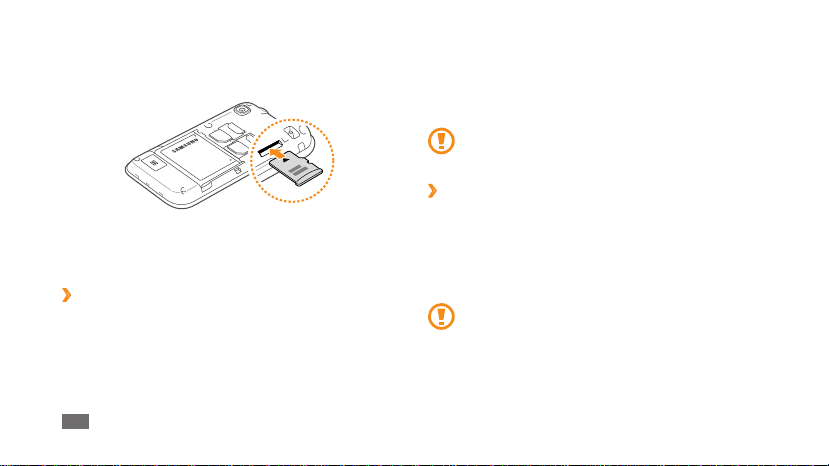
取下电池盖。
1
将存储卡插入手机,使其金色触点面向下。
2
将存储卡推进存储卡卡槽直至锁定到位。
3
装回后盖。
4
取出存储卡
›
取出存储卡前,先卸下存储卡以便安全取出。
在待机模式下,选择1 应用程序 → 设置 → SD 卡和
手机存储 → 卸下 SD 卡。
取下电池盖。
2
14
安装
轻推存储卡直到卡从手机脱开。
3
从存储卡卡槽中取出存储卡。
4
装回后盖。
5
手机正在发送或访问信息时,请勿取出存储卡,
否则可能造成数据丢失或损坏手机和存储卡。
格式化存储卡
›
在电脑上格式化存储卡可能会导致存储卡与手机不兼
容。请仅在手机上格式化存储卡。格式化 SD 卡前需
要先卸下 SD 卡。
→
在待机模式下,选择应用程序
→
格式化 SD 卡→ 格式化 SD 卡。
机存储
格式化存储卡前,记住要将所有重要数据备份到
手机。制造商保修服务不包括因用户操作而导致
的数据丢失。
设置 → SD 卡和手
Page 12

系上手带(选配)
取下电池盖。
1
将手带穿过手带槽,使其钩在突起上。
2
装回电池盖。
3
安装
15
Page 13
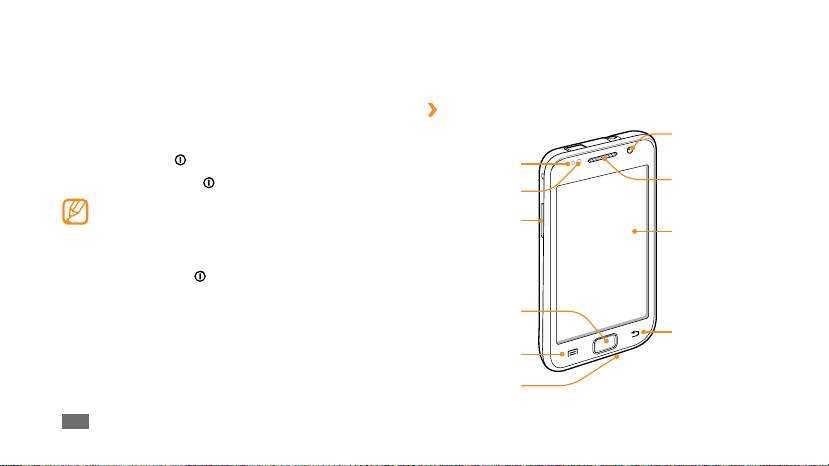
入门指南
开机和关机
如欲开机,按住 [ ],手机会自动连接到蜂窝网络。
如欲关闭手机,按住 [
在限制使用无线设备的区域(例如在飞机上
•
和医院里),请遵守所有张贴的警告和官方人
员的指示。
如欲仅使用手机的非网络服务,可切换到飞行
•
模式。按住 [ ] 并选择飞行模式。
16
入门指南
] 并选择关机。
了解手机
手机部位图
›
距离传感器
光线传感器
音量键
主屏幕键
选项键
话筒
前置相机镜头
(用于视频通话)
听筒
触摸屏
返回键
Page 14

耳机插口
电源/锁定键
网络切换键
扬声器
多功能插口
后置相机镜头
后盖
内置天线
按键
›
按键 功能
电源/
锁定键
网络切
换键
选项键
主屏幕键返回到待机屏幕;打开最近应
返回键 返回到上一屏幕。
音量键 调整手机铃声音量。
开机(按住);进入快速功能
表(按住);锁定触摸屏。
在待机模式下,在 SIM 卡或
UIM 卡之间切换;访问卡管理
(按住)。
打开当前屏幕上可用的选项
列表;打开快速搜索框(按
住)。
用程序的列表(按住)。
入门指南
17
Page 15

指示符图标
›
显示屏上显示的图标可能会因所在地区或服务
提供商而异。
图标 定义
无信号
信号强度
已连接 GPRS 网络
已连接 1X 网络
已连接 3G 网络
已启动 WLAN
已启动蓝牙
已连接蓝牙耳机
18
入门指南
图标 定义
已启动 GPS
正在进行语音通话
已启动免提功能
未接来电
已与网络同步
正在上传数据
正在下载数据
已连接电脑
无 SIM 卡或 UIM 卡
新短信或彩信
新电子邮件信息
Page 16

图标 定义
新语音留言
已启动闹钟
活动通知
漫游中(在正常服务区外)
已启动静音模式
已启动飞行模式
已启动振动模式
正在播放音乐
已在后台运行调频收音机
出现错误或需要谨慎
电池电量
图标 定义
上午 10:00
当前时间
使用触摸屏
使用手机触摸屏可以更轻松地选择项目或执行功能。
了解使用触摸屏的基本操作。
•
为了避免刮擦触摸屏,请勿使用尖锐工具。
禁止触摸屏接触其他电子设备。静电放电会导
•
致触摸屏发生故障。
•
禁止触摸屏触水。触摸屏在潮湿环境中或接触
到水时可能发生故障。
为了更好地使用触摸屏,使用手机前请取下触•
摸屏保护膜。
•
触摸屏有一个探测层,可以探测人体发出的微
弱电荷。为达到最佳效果,请使用指尖点击触
摸屏。使用手写笔或钢笔等尖锐工具进行操作
时,触摸屏无法正常反应。
入门指南
19
Page 17

可执行以下操作来控制触摸屏:
•
点击:用手指点击一下可选择或启动功能表、选项
或应用程序。
•
点住:点住项目两秒钟以上,可打开弹出选项列
表。
滚动:点击并向上、向下、向左或向右拖动手指来
•
移动到列表中的项目。
•
拖放:用手指点住一个项目,然后拖动手指来移动
项目。
•
双击:查看照片或网页时,用手指快速点击两次可
以放大或缩小。
•
如果未使用手机的时间达到指定时间长度,手
机会关闭触摸屏。如欲打开屏幕,按下 [ ]
或主屏幕键。
•
也可调整背景灯时间。在待机模式下,选择
应用程序 → 设置 → 声音和显示 → 屏幕待
机。
20
入门指南
锁定或解锁触摸屏和按键
可以锁定触摸屏和按键以防意外操作手机。
如欲锁定,按下 [
幕键打开屏幕,然后用手指快速向一侧移动灰色窗
口。
]。如欲解锁,按下 [ ] 或主屏
逐步了解待机屏幕
手机处于待机模式时,可看到待机屏幕。在待机屏幕
中,可查看手机的状态及访问应用程序。
Page 18

1
2
数字 功能
查看待机屏幕的当前面板;向左或向右
滚动至待机屏幕的某一面板,或选择屏
1
幕顶部的某点以直接移动到待机屏幕的
对应面板。
3
4
数字 功能
2
查看当前使用的无线网络。
查看指示符图标;向下拖动此区域以打
3
开快捷键工具栏。
4
访问应用程序。
将项目添加到待机屏幕
›
可以通过添加应用程序、小组件或文件夹中应用程序
或项目的快捷键来自定义待机屏幕。如欲将项目添加
到待机屏幕:
在待机模式下,按下 [
1
屏幕上的空白区域。
选择项目类别
2
三星小组件• :将三星小组件添加到待机屏幕。
组件• :将 Android 小组件添加到待机屏幕。
→
] → 增加,或点住待机
项目:
入门指南
21
Page 19

快捷方式
•
•
在待机屏幕上移动项目
›
点住要移动的项目。
1
项目被选中后将项目拖动到所需位置。
2
从待机屏幕删除项目
›
点住要移除的项目。
1
项目被选中且回收站图标出现在应用程序区域,表
示待机屏幕底部的应用程序区域变为回收站。
将项目拖动到回收站。
2
当项目和回收站图标变成红色时,松开项目。
3
22
:为项目(如应用程序、书签和联系人
等)添加快捷键。
:为联系人创建新文件夹或添加文件夹。
文件夹
壁纸• :设置背景图片。
可用项目可能因当前待机屏幕模式而异。
入门指南
使用快捷键面板
›
在待机模式下或当使用应用程序时,点击指示符图标
区域并向下拖动手指以打开快捷键面板。您可以启动
或取消无线连接功能,并访问各种通知的列表,例
如,消息、通话、活动或处理状态。如欲隐藏列表,
请向上拖动列表的下边框。
从快捷键面板中,可使用以下选项:
WLAN
:启动或取消 WLAN 连接功能。► 77 页
•
:启动或取消蓝牙无线连接功能。► 75 页
蓝牙
•
振动
:启动或取消振动模式。
•
数据开启
•
•
:启动或取消数据连接功能。
CTNET/CTWAP:
换访问点。
在 CTNET 和 CTWAP 之间切
Page 20
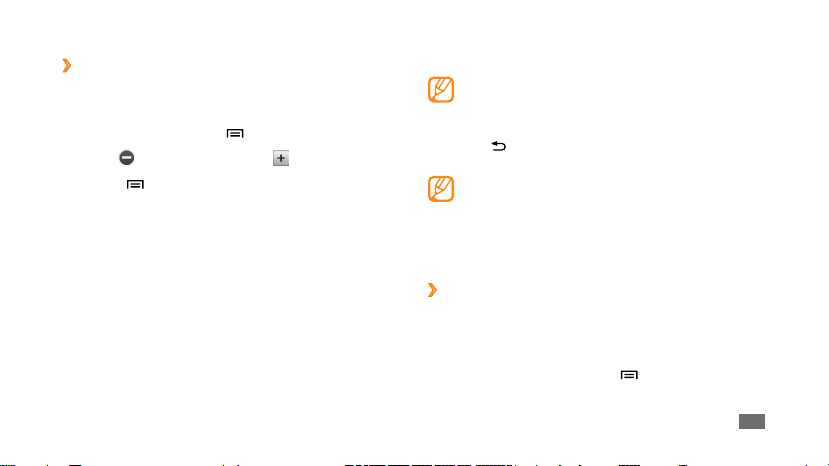
向待机屏幕添加或删除面板
›
可以根据个人喜好和需要,向待机屏幕添加新面板或
删除面板以管理小组件。
在待机模式下,按下 [
1
选择
2
3
以删除面板,或选择 以添加新面板。
按下 [
] → 保存。
] → 编辑。
访问应用程序
如欲访问手机的应用程序:
在待机模式下,选择
1
向左或向右滚动到其他应用程序屏幕。
2
也可选择屏幕顶部的点以直接移动到相应的主应
用程序屏幕。
应用程序访问应用程序列表。
选择应用程序。
3
可通过从应用程序列表点住某一应用程序,添
加其快捷键。可将图标移至待机屏幕上所需的
位置。
] 返回到上一屏幕;按下主屏幕键返回到
按下 [
4
待机屏幕。
手机拥有可检测手机方向的内置动作传感器。如
果在使用一些功能时旋转手机,手机界面会自动
切换为横屏模式。如欲设置界面不随手机旋转而
改变,在应用程序界面,选择设置 → 声音和显
→
方向。
示
管理应用程序
›
可以根据自己的喜好和需要,在应用程序列表中更改
应用程序的顺序或将应用程序分到不同的类别组,重
新安排各个应用程序。
在应用程序列表中,按下 [
1
点住应用程序。
2
] → 编辑。
入门指南
23
Page 21
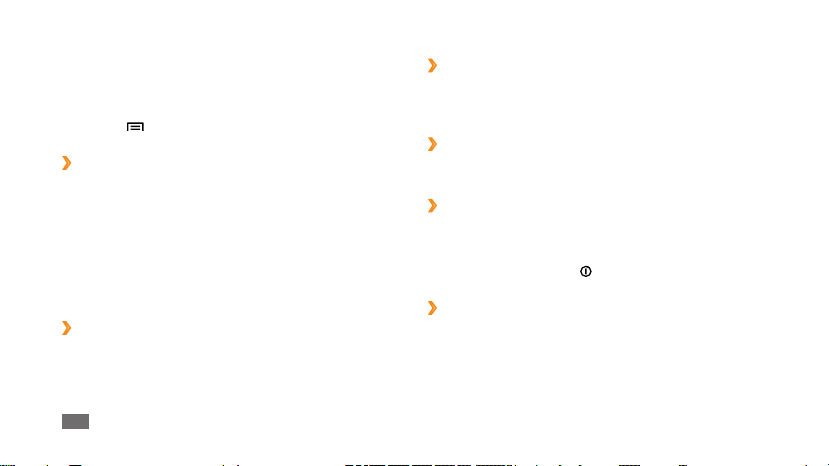
将应用程序图标拖至所需的位置。
3
可将应用程序图标移动到其他主应用程序屏幕。还
可以将最常用的应用程序移到主屏幕旁边。
按下 [
4
访问最近使用过的应用程序
›
按住主屏幕键打开最近访问的应用程序的列表。
1
选择要访问的应用程序。
2
] → 保存。
自定义手机
根据个人喜好自定义手机可实现更多功能。
设置时间及日期格式
›
在待机模式下,选择1 应用程序 → 设置 → 日期和
时间。
设定时间和日期格式。
2
24
入门指南
打开或关闭触摸音
›
在待机模式下,选择应用程序 → 设置 → 声音和显示
→
选择操作音。
调整铃声音量
›
按下上或下音量键,以调节铃声音量。
切换到静音模式
›
如欲启动或取消静音模式,请执行以下操作之一:
在待机模式下,选择• 电话 → 拨号盘,然后点住 # 。
在待机模式下,按住 [• ] 并选择静音模式。
更改铃声
›
在待机模式下,选择1 应用程序 → 设置 → 声音和
显示 → 语音通话铃声 (CDMA) 或语音通话铃
声 (GSM)。
从列表中选择铃声,然后选择
2
确定。
Page 22
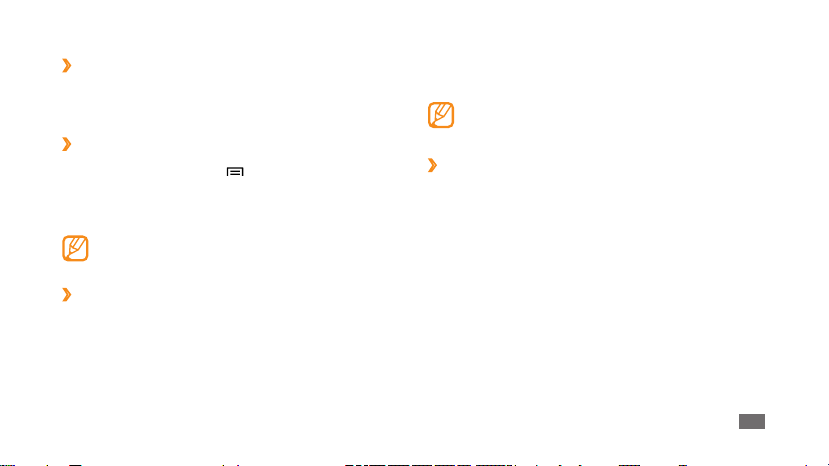
启动切换窗口时显示动画
›
在待机模式下,选择应用程序 → 设置 → 声音和显示
→
动画 → 部分动画或所有动画。
选择待机屏幕的墙纸
›
在待机模式下,按下 [1 ] → 壁纸 → 选项。
选择图片。
2
选择3 保存或设置壁纸。
三星对手机中提供的默认图片或墙纸的任何使
用概不负责。
调整显示屏的亮度
›
如欲调整亮度:
在待机模式下,选择1 应用程序 → 设置 → 声音和显
示 → 亮度。
清除2 自动亮度旁边的复选框。
拖动滑块以调整亮度的级别。
3
选择4 确定。
显示屏的亮度级别会影响手机消耗电池电量的
速度。
设置解锁图案
›
可以设置解锁图案以防止未经授权人员未经您的允许
就使用您的手机。
在待机模式下,选择
1
→
全
设置解锁图案。
注意观看屏幕提示和图案示例并选择
2
有必要)。
拖动手指连接至少 4 个点,画出图案。
3
选择4 继续。
重新绘制图案以确认。
5
应用程序 → 设置 → 地点和安
下一步(如
入门指南
25
Page 23

确认。
选择
6
设置解锁图案后,在每次开机时手机都会要
•
求输入解锁图案。如欲令手机不再要求输入
解锁图案,请清除地点和安全中需要图案旁
的复选框。
如果忘记解锁图案,需要将手机带到三星客服
•
中心将其解锁。
•
对于因使用非法软件造成的密码或私人信息丢
失或其他损害,三星概不负责。
锁定 SIM 或 UIM 卡
›
可以通过启动随 SIM 或 UIM 卡提供的 PIN 码来锁
定手机。
在待机模式下,选择
1
安全 → 设置 SIM/UIM 卡锁定 → 锁定 SIM 卡
或锁定 UIM 卡。
输入 PIN 码并选择
2
26
入门指南
应用程序 → 设置 → 地点和
确定。
如果已启动 PIN 码锁,则每次开机时必须输入 PIN
码。
•
如果多次错误地输入 PIN 码,则 SIM 或
UIM 卡会被锁定。此时必须输入 PIN 解锁密
钥(PUK)才能解锁 SIM 或 UIM 卡。
•
如果因输入错误的 PUK 而导致 SIM 或 UIM
卡被锁定,请将卡带到服务提供商处进行解
锁。
开启或关闭数据连接
›
如欲使用基于互联网的功能,如手机 QQ、人人网或
开心网,必须开启数据连接。打开快捷键面板,选择
数据开启,然后选择一个合适的访问点名称(CTNET
或 CTWAP)。
一旦设备连接到互联网,即使您退出应用程序,设备
也会保持连接状态,并且会收取数据连接费用。如欲
结束数据连接,打开快捷键面板并选择数据关闭。
当设备连接到 WLAN (�► 77 页) 时,WLAN
连接会优先于数据连接。
Page 24

切换访问点名称(在 CDMA 网络
›
下)
在部分应用程序,您可能需要在 CTNET 和 CTWAP
之间进行切换以使用网络连接,可按如下一种方式进
行操作:
打开快捷键面板并选择
•
•
在应用程序列表,选择
移动网络 → CDMA → 接入点名称 → 接入点。
切换网络
›
如果插入两张卡,则可以在每个网络中来回切换并选
择一个主 SIM 卡或 UIM 卡。
在 SIM 或 UIM 卡之间切换
可随时按下 [ ] 进行切换,当手机正在使用网络发
送/接收信息或数据则例外。
CTNET 或 CTWAP。
设置 → 无线和网络设置
→
启用或停用 SIM 卡或 UIM 卡
在待机模式下,按住 [1 ]。
选择 SIM 或 UIM 卡槽以激活或取消卡。
2
选择3 保存。
更改卡名称
在待机模式下,选择1 应用程序 → 设置 → 双待机模
→
注册卡。
式
选择 SIM 或 UIM 卡。
2
更改卡的名称,然后选择3 保存。
入门指南
27
Page 25

输入文本
可通过在虚拟键盘上选择字符或在屏幕上手写来输入
文本。
在某些语言下不能输入文本。如欲输入文本,
•
应将显示语言更改为可支持的语言之一。
►
97 页
输入文本时,可逆时针旋转手机以在更大的屏•
幕上显示 QWERTY 键盘。根据需要,选择虚
拟按键以输入文本。
更改键盘类型
›
可以更改键盘类型。点住文本输入字段,然后选择
→
输入法
键盘类型(Swype 或三星输入法)。
28
入门指南
使用 Swype 键盘输入文本
›
选择单词的第一个字母后,手指不松开屏幕并拖动
1
手指到第二个字母。
继续操作直到输入完该单词。
2
显示屏幕可能根据应用程序而有所不同。
在最后一个字母上松开手指。
3
从单词选项窗口选择所需单词(如有必要)。
4
重复步骤 1-4 以输入完文本。
5
点住虚拟按键以输入其它字符。
Page 26

您也可以使用以下按键:
1
2
数字 功能
1
更改大小写。
在 ABC 模式和数字/符号模式之间切
2
换。
3
清除输入。
插入表情图释;访问表情图释列表(点
4
住)。
5
插入空格。
如欲查看使用 Swype 键盘的帮助信息,选择 。
3
4
5
使用三星输入法输入文本
›
选择 1 并选择文本输入模式。
选项 功能
全键盘英文
全键盘拼音
9 键盘英文 在 9 键键盘上选择英文字符。
9 键盘拼音 在 9 键键盘上选择汉语拼音。
中文笔画 在键盘上选择中文笔画。
全屏手写 在屏幕任意处书写。
如果将输入语言更改为韩文,则将出现韩文输入
法,而非中文输入法。
在 QWERTY 键盘上选择英文
字符。
在 QWERTY 键盘上选择汉语
拼音。
入门指南
29
Page 27

通过选择数字字母键或在屏幕上书写来输入文本。
2
当使用键盘时,每次选择按键时可能会出现相应的
字词建议。选择所需的字符。
也可使用以下按键:
1
2
3
4
5
6
数字 功能
在英文、中文和韩文(韩文语言开启)
1
模式之间切换。
更改文本输入模式;访问键盘设定(点
2
住)。
3
切换为数字和符号模式。
30
入门指南
数字 功能
4
另起一行。
5
清除输入。
6
插入空格。
在手写模式下,可使用以下手势:
功能 手势
回车
退格
Page 28

复制和粘帖文本
›
输入文本时,可以借助复制和粘贴功能在其他应用程
序中使用文本。
将光标移动到要开始的位置。
1
点住文本输入字段。
2
从选项列表选择3 选择文字。
点击需要结束的位置。
4
点住反白显示的文本。
5
选择6 复制进行复制,或选择剪切将文本剪切到剪
贴板。
在另一个应用程序中,点住文本输入字段。
7
选择8 粘贴将文本从剪贴板插入到文本字段中。
入门指南
31
Page 29

通讯
呼叫
了解如何使用通话功能,如拨打和接听电话,在通话
过程中使用可用的选项,或者自定义和使用与通话相
关的功能。
拨打和接听电话
›
拨打、接听、结束或拒绝电话时,使用触摸屏。
拨打电话
在待机模式下,选择1 电话 → 拨号盘,并输入区号
和电话号码。
32
通讯
选择
2
3
接听电话
2
或 拨打语音电话。
如果手机紧贴脸部,手机会自动关闭触摸屏以防
止意外输入。
如欲结束通话,选择
•
可使用联系人保存经常拨打的号码。
如欲快速访问通话记录以重新拨打最近拨打的
•
号码,选择电话 → 通话记录。
来电时,向右拖动 1 到圆点处。
当手机响铃时,按下音量键可使来电铃声静音。
如欲结束通话,选择
结束通话。
结束通话。
61 页
►
Page 30
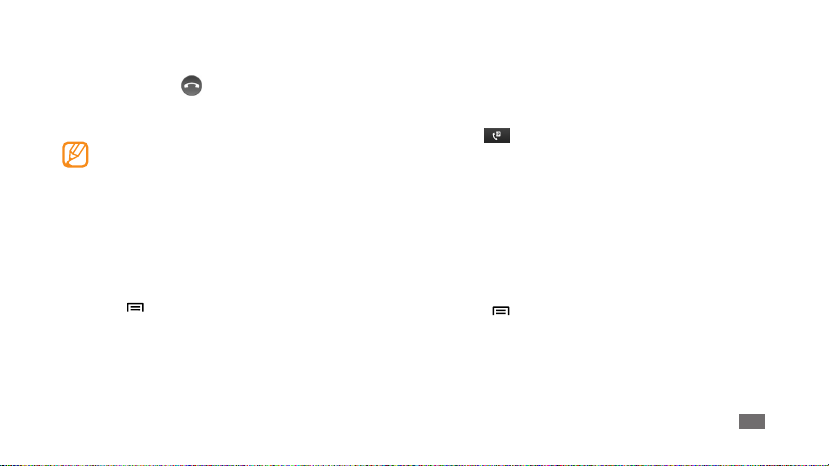
拒绝来电
来电时,向左拖动 到圆点处。
如欲在拒绝来电时发送一则信息,向上拖动短信拒
接,并选择信息。
首先,设置要发送给来电者的信息。在待机模式
下,选择应用程序
→
拒接短信。然后选择创建并创建短信。
通话
→
设置 → 通话设置 → 所有
拨打 IP 电话
本手机支持 IP 电话功能。首先设置 IP 电话号码。
在待机模式下,选择
1
→
IP 号码。
置
按下 [
2
输入 IP 电话号码前缀,然后选择3 确认。
选择欲使用号码旁边的点。
4
] → 新建。
应用程序 → 设置 → 通话设
如欲拨打 IP 电话:
在待机模式下,选择
1
和电话号码。
选择
2
。
手机会自动在电话号码前面加上预设 IP 电话号码
并进行拨号。
电话 → 拨号盘,并输入区号
使用暂停时间
了解在自动应答系统(例如,手机银行)上输入 PIN
码或帐号时,如何在号码之间添加暂停时间。
在待机模式下,选择
1
和电话号码。
2
按下 [
] → 添加 2 秒钟暂停或添加等待。
电话 → 拨号盘,并输入区号
通讯
33
Page 31

输入其他号码。
3
选择 4 或 拨打该电话号码。
•
如果使用 2 秒钟暂停,其他号码将在两秒钟后
自动发往系统。
如果使用等待暂停,当出现弹出窗口时选择• 是
或发送。
拨打国际长途
设置要使用的国际接入字。
在待机模式下,选择
1
→
国际前缀。
按下 [
2
输入国际接入字,并选择
3
选择您要启动的接入字旁边的点。
4
34
] → 创建。
通讯
应用程序 → 设置 → 通话设置
保存。
如欲拨打国际电话:
在待机模式下,选择
1
并选择国际接入字。
输入欲拨打的完整号码(国家代码、区号和电话号
2
码),然后选择 或 进行拨打。
使用耳机
›
将提供的耳机插入手机,可接听电话:
•
如欲接听电话,按下耳机按钮。
•
如欲拒绝电话,请按住耳机按钮。
•
如欲保持通话或在通话期间返回保持中的通话,请
按住耳机按钮。
如欲结束通话,按下耳机按钮。
•
提供的耳机仅针对本款手机,可能与其他手机或
MP3 播放器不兼容。
电话 → 拨号盘,然后点住 0
Page 32

在语音通话中使用选项
›
进行语音呼叫时可使用以下选项:
•
如欲调整语音音量,可按下上/下音量键。
如欲拨打第二个电话,选择• 添加通话,然后拨打新
号码。
•
如欲接听第二个电话,在呼叫等待铃音响起时,向
右拖动 到圆点处。第一个电话会被自动保持。
必须订制呼叫等待服务才能使用此功能。
•
如欲打开拨号屏幕,选择
•
如欲启动免提功能,选择
在嘈杂环境中,使用免提功能可能很难听清通话
内容。为改善音质效果,请使用正常通话模式。
如欲关闭话筒使对方听不到自己的声音,选择• 静音。
如欲通过蓝牙耳机与对方通话,选择• 蓝牙。
拨号键盘。
免提。
如欲打开联系人,按下 [• ] → 联系人。
如欲添加备忘录,按下 [
•
如欲进行多方通话(电话会议),拨打或接听第二
•
方电话,并在接通第二方时选择合并通话。重复此
操作可以添加更多方。必须订制多方通话服务才能
使用此功能。此功能仅能用在 GSM 网络下。
查看和拨打未接来电
›
手机会在通知面板上显示未接来电。如欲拨打未接电
话号码,请打开快捷键面板并选择未接来电。
使用其他功能
›
可以使用各种通话相关功能,如自动拒接、固定拨号
(FDN) 模式或呼叫转移/限制。
] → 备忘录。
通讯
35
Page 33

设置自动拒接
使用自动拒接可自动拒接特定号码的来电。如欲启动
自动拒接和设置拒接列表:
在待机模式下,选择
1
→
所有通话 → 自动拒接。
选择
打开自动拒接以启动自动拒接(如有必要)。
2
选择
自动拒接号码列表。
3
按下 [
4
输入欲拒接的号码并选择
5
如欲添加更多号码,重复步骤 4-5。
6
] → 创建。
应用程序 → 设置 → 通话设置
保存。
使用固定拨号 (FDN) 模式
在 FDN 模式下,除保存在 FDN 列表中的号码外,其
它拨出电话都将受到限制。如欲启动 FDN 模式:
在待机模式下,选择1 应用程序 → 设置 → 通话设置
→
固定拨号 → 启用固定拨号。
36
通讯
输入 SIM 或 UIM 卡随附的 PIN2 码并选择2 确定。
选择3 固定拨号列表,添加要在 FDN 模式下使用
的联系人。
设置呼叫转移
呼叫转移是一种网络功能,可以将来电转移给指定的
其他号码。可单独为几种无法接听电话的情况(如已
经在通话中,或者不在服务区)设置此功能。
在待机模式下,选择1 应用程序 → 设置 → 通话设置
→
语音通话。
选择
CDMA 或 GSM。
2
对于 CDMA,选择3 呼叫转移 → 一种情况 → 启用。
在预置号码后面输入呼叫转移的目的号码并选择
4
确定。
Page 34

设置呼叫限制
呼叫限制是一种网络功能,可限制特定通话类型或阻
止对方拨打您的手机。
在待机模式下,选择
1
→
语音通话。
选择
CDMA 或 GSM。
2
对于 CDMA,选择
3
→
开、开/提示或开/无提示。
输入呼叫限制密码并选择
4
应用程序 → 设置 → 通话设置
呼叫限制 → 欲限制的呼叫类型
确定。
设置呼叫等待
呼叫等待是一种网络功能,可以在您正在通话时提醒
有来电呼入。
在待机模式下,选择
1
→
语音通话。
应用程序 → 设置 → 通话设置
选择 2 CDMA 或 GSM。
对于 CDMA,选择
3
查看通话记录
›
可以查看按类型筛选的通话记录。手机可以保存 500
个已拨、未接或已接来电的记录。
在待机模式下,选择
1
按下 [
2
类的选项。
在通话记录中,可左右快速移动联系人以直接向
其拨打电话或发送信息。
选择欲查看其详细信息的记录。
3
在细节视图下,您可以拨打号码、向号码发送信
息或将号码添加到联系人或拒接列表中。
呼叫等待 → 启用 → 确定。
电话 → 通话记录。
] → 查看方式 → 某一用来对通话记录分
37
通讯
Page 35

发送信息
了解如何创建和发送短信 (SMS)、彩信 (MMS),以
及查看或管理已发送或接收的信息。
发送短信
›
在待机模式下,选择1 信息 → 新信息。
选择
联系人。
2
可手动输入号码,或从最近联系人或联系人群组
中进行选择。
选中联系人旁边的复选框,然后选择3 添加。
选择信息字段并输入信息文本。
4
如欲插入表情符号,按下 [• ] → 插入表情符
号。
•
如欲添加联系人、日历、备忘录或文本模板,按
下 [ ] → 添加文本 → 选项。
选择 5 CDMA 或 GSM 以发送信息。
38
通讯
发送彩信
›
在待机模式下,选择1 信息 → 新信息。
联系人。
选择
2
可手动输入号码,或从最近联系人或联系人群组
中进行选择。
选中联系人旁边的复选框,然后选择
3
输入电子邮件地址时,手机会将信息更改为彩信。
选择信息字段并输入信息文本。
4
如欲插入表情符号,按下 [• ] → 插入表情符
号。
•
如欲添加联系人、日历、备忘录或文本模板,按
下 [ ] → 添加文本 → 选项。
按下 [
5
可以从文件列表中选择文件,也可以创建新照片、
视频或声音。
按下 [6 ] → 添加主题,添加信息主题。
] → 附加 → 选项并添加项目。
添加。
Page 36

CDMA 或 GSM 以发送信息。
选择
7
查看短信或彩信
›
在待机模式下,选择1 信息。
就像使用信使一样,信息会按联系人分组为信息
对话。
选择联系人。
2
从信息对话中选择短信或彩信。
3
在信息视图中,可访问以下选项:
•
如欲重放附件,选择
•
向左或向右滚动以查看其他信息。
•
如欲回复信息,选择文本输入字段,输入信息,然
后选择 CDMA 或 GSM 以发送信息。
如欲将信息转发给其他联系人,按下 [• ] → 转发。
。
如欲防止信息被删除,按下 [• ] → 锁定信息。
如欲删除信息,按下 [
•
如欲从信息中复制文本,按下 [
•
文本。
如欲保存附件,按下 [
•
如欲查看信息详情,按下 [
•
详情,或直接选择查看信息详情。
听取语音信箱信息
›
如果设置将未接来电转移至语音信箱服务器,呼叫者
就可以在您未应答来电时留下语音信息。如欲访问语
音信箱收件箱并听取语音信箱信息:
在待机模式下,选择1 电话 → 拨号盘,然后点住 1。
按照语音信箱服务器的提示操作。
2
访问语音信箱服务器前,必须先保存服务器号
码。服务提供商可提供此号码。
] → 删除信息。
] → 复制信息
] → 附件条目。
] → 更多 → 查看信息
通讯
39
Page 37

电子邮件
了解如何通过个人或公司电子邮件帐户发送或查看电
子邮件信息。在设置电子邮件帐户之前,需要先进行
电子邮件设置:
选择
数据开启。► 26 页
1
将接入点更改为
2
设置电子邮件帐户
›
在待机模式下,选择1 应用程序 → 电子邮件。
选择
189 邮箱以用于 189 电子邮箱帐户,或选
2
择其它邮箱以用于其他常规电子邮件帐户。
输入电子邮件地址和密码。
3
选择4 下一步(对于常规电子邮件帐户,例如
Google Mail 和 Yahoo),或选择手动设置(用
于其他公司电子邮件帐户)。
40
通讯
CTNET。► 26 页
按照屏幕提示进行操作。
5
当设置电子邮件帐户完成时,电子邮件就会下载到您
的手机中。如果已创建两个以上的帐户,则您可以在
电子邮件帐户之间切换;按下 [
个想要从其取回邮件的帐户。
发送电子邮件信息
›
在待机模式下,选择1 应用程序 → 电子邮件 →
电子邮件帐户。
按下 [
2
选择
3
可手动输入电子邮件地址,或从最近、联系人或群
组中进行选择。
选择抄送与密送字段以添加更多收件人。
4
选择主题字段以输入主题。
5
选择文本输入字段以输入电子邮件正文。
6
] → 撰写。
收件人。
] → 帐户并选择一
Page 38

添加附件并附加文件。
选择
7
您可选择图像、视频或声音片断。
选择
发送以发送信息。
8
如果用户离线或不在服务区,则在其上线或进
入服务区之前,信息将一直保留在信息线程列
表中。
查看电子邮件
›
打开电子邮件帐户后,可以离线查看之前检索的电子
邮件,或连接到电子邮件服务器以查看新信息。提取
电子邮件之后,可以进行离线查看。
在待机模式下,选择
1
电子邮件帐户。
2
按下 [
] → 刷新以更新信息列表。
应用程序 → 电子邮件 →
选择电子邮件信息。
3
在信息视图中,使用以下选项:
•
如欲回复信息,选择
•
如欲删除信息,选择
•
如欲回复信息给所有收件人,选择
•
如欲查看附件,选择
选择保存。
如欲将信息转发给其他联系人,按下 [• ] → 转发。
回复。
删除。
全部回复。
打开。如欲将其保存到手机,
189 邮箱
了解如何用 189 电子邮件帐户发送和接收电子邮件。
联系服务提供商以订阅电子邮件服务并设置帐户。
在待机模式下,选择
1
登录到电子邮件服务,然后按需要发送或接收电
2
子邮件。
应用程序 → 189 邮箱。
通讯
41
Page 39

手机 QQ
了解如何使用手机 QQ,与朋友和家人聊天。
在待机模式下,选择
1
输入帐号和密码,然后登录。
2
与朋友和家人即时聊天。
3
应用程序 → 手机 QQ。
天翼 Live
使用信使服务可与朋友、家人和同事在线聊天。
在待机模式下,选择
1
手机将自动登录信使。
2
与朋友和家人即时聊天。
3
42
通讯
应用程序 → 天翼 Live。
短信宝典
了解如何使用无线网络使用文本信息服务。
在待机模式下,选择
1
从服务器搜索和下载短信。您可以转发短信或编辑
2
短信以在服务器上共享。
应用程序 → 短信宝典。
Page 40

娱乐
相机
了解如何拍摄和查看照片及视频。可以拍摄最高分辨
率为 2560 x 1920 像素(500 万像素)的照片和最
高分辨率为 1280 x 720 像素的视频。
拍摄照片
›
在待机模式下,选择1 应用程序 → 相机。
逆时针旋转手机进入横屏模式。
2
•
相机界面仅在横屏模式下显示。
如果未使用相机的时间达到指定时间长度,相
•
机会自动关闭。
•
视拍摄场景或拍摄条件的不同,存储容量可
能不同。
将镜头对准拍摄对象并进行必要调整。
3
1
2
3
4
5
6
数字 功能
检查相机状态和设定。
•
:分辨率
:曝光测量类型
•
1
•
:电池电量
:可拍摄照片的数量(取决于
•
可用存储空间)
• :默认存储位置
7
8
9
43
娱乐
Page 41

数字 功能
2
更改拍摄模式。
3
更改场景模式。
调整曝光值;选择 + 增加亮度或者
4
– 降低亮度。
5
更改相机设定。
6
在取景器中隐藏或显示图标。
7
切换到摄像机。
8
拍摄照片。
9
查看最新拍摄的照片。
按下音量键可放大或缩小。
4
点击预览屏幕上要对焦的地方。
5
对焦框移到点击的地方,然后在对焦对象时变为
绿色。
44
娱乐
选择 6 进行拍照。
照片会自动保存。
拍照后,选择
•
如欲查看更多照片,可向左或向右滚动。
如欲放大或缩小,选择 • 或 。
• 共享。
如欲发送照片给其他人,选择
•
如欲将照片设置为壁纸或联系人的来电显示图像,
选择设为。
•
如欲删除照片,选择
使用各种场景预置的选项进行拍照
›
相机具有用于各种场景的预定义设定。可根据拍摄条
件和对象轻松选择合适的模式。
例如,在夜间拍摄时,可选择曝光度更大的夜间模
式。
在待机模式下,选择
1
可查看所拍摄的照片。
删除。
应用程序 → 相机。
Page 42

逆时针旋转手机进入横屏模式。
2
选择 3 → 场景 → 。
进行必要的调整。
4
选择 5 进行拍照。
在自拍模式下拍照
›
您可以方便地使用前置相机镜头自拍。
在待机模式下,选择
1
逆时针旋转手机进入横屏模式。
2
选择 3 → 自拍。
进行必要的调整。
4
选择 5 进行拍照。
应用程序 → 相机。
拍摄美肌照片
›
使用美肌模式可以隐藏面部瑕疵。
在待机模式下,选择
1
逆时针旋转手机进入横屏模式。
2
选择 3 → 美化。
进行必要的调整。
4
选择 5 进行拍照。
在笑脸快拍模式下拍照
›
相机可识别人物的脸部,这有助于拍摄他们微笑时的
照片。
在待机模式下,选择
1
逆时针旋转手机进入横屏模式。
2
选择 3 → 笑脸快拍。
进行必要的调整。
4
应用程序 → 相机。
应用程序 → 相机。
娱乐
45
Page 43

选择 5 。
将相机镜头对准对象。
6
手机会识别图像中的人,并检测他们的笑脸。检测
到笑脸时,手机会自动拍照。
连拍
›
可轻松对移动对象进行连拍。拍摄儿童玩耍的情景或
体育活动时,此功能非常有用。
在待机模式下,选择
1
逆时针旋转手机进入横屏模式。
2
选择 3 → 连续。
进行必要的调整。
4
点住 5 ,相机会连续拍摄照片,最多可达 9 张,
直至松开 。
46
娱乐
应用程序 → 相机。
拍摄全景照片
›
可使用全景拍摄模式拍摄宽幅全景照片。此模式非常
适用于拍摄风景。
在待机模式下,选择
1
逆时针旋转手机进入横屏模式。
2
选择 3 → 全景模式。
进行必要的调整。
4
选择 5 拍摄第一张照片。
将手机缓慢移动到任意方向,然后将绿色边框与
6
取景器对齐。
绿色框与取景器对齐后,相机会自动拍摄下一张
照片。
重复步骤 6 以完成全景照片。
7
应用程序
→
相机。
Page 44

拍摄复古照片
›
可借助色彩滤镜拍摄具有复古感的照片。
在待机模式下,选择
1
逆时针旋转手机进入横屏模式。
2
选择 3 → 复古。
以选择色彩滤镜。
选择
4
进行必要的调整。
5
选择 6 进行拍照。
拍摄组合照片
›
您可以用同一背景拍摄两张照片,然后将其中一张的
左边部分与另一照片的右边部分组成一张照片。当您
想与某一朋友合影,但无他人帮您拍照时,此功能特
别有用。
此模式下的预览图像在显示时会放大,但文件会
按正常图像质量进行保存和维护。
应用程序 → 相机。
在待机模式下,选择1 应用程序 → 相机。
逆时针旋转手机进入横屏模式。
2
选择 3 → 添加我。
进行必要的调整。
4
选择 5 拍摄第一张照片。
第一张照片的左边部分会作为下一张照片的透明
指引出现。
使用该指引进行任何必要的调整。
6
选择 7 拍摄第二张照片。
手机自动将第一张照片的左边部分与第二张照片的
右边部分组合为一张照片。
拍摄动作照片
›
可对正在移动的对象进行拍照,然后将照片组合成一
张可展示动作的照片。
在待机模式下,选择
1
应用程序 → 相机。
娱乐
47
Page 45

逆时针旋转手机进入横屏模式。
2
选择 3 → 动态照片。
进行必要的调整。
4
选择 5 拍摄第一张照片。
移动手机追随正在移动的对象。
6
手机会自动拍摄下一张照片。
继续追随拍摄对象,直至手机拍摄完动作照片所需
7
的所有照片。
在卡通模式下拍照片
›
您可拍摄具有卡通效果的照片。
在待机模式下,选择
1
逆时针旋转手机进入横屏模式。
2
选择 3 → 卡通。
进行必要的调整。
4
48
娱乐
应用程序 → 相机。
选择 5 进行拍照。
自定义相机设定
›
拍摄照片之前,选择 → 访问以下选项:
选项 功能
户外可见度
对焦模式
定时器 选择相机开始拍照前的延迟时间。
分辨率 更改分辨率选项。
白平衡 根据照明条件调整色彩平衡。
效果 应用特效。
ISO 调整相机图像传感器的敏感度。
测光 选择曝光测量类型。
启动户外可见性以选择合适的照明
条件。
拍摄近景,或将相机设置为自动对焦
拍摄对象或人脸。
Page 46

选项 功能
防抖动
自动对比度调整自动调整拍摄对象与背景间的对比
眨眼侦测 将相机设定为在人闭眼时进行提醒。
图像质量 设定照片的质量级别。
调整 调整对比度、饱和度和锐度。
拍摄照片之前,选择
设定 功能
构图线 在预览屏幕上显示网格。
查看 设置相机显示拍摄的图像。
快门声音 设置相机快门在拍照时发出的声音。
减少由于手机振动或移动造成的模
糊。
度。
→ 访问以下设定:
设定 功能
存储
重置 重置相机设置。
录制视频
›
在待机模式下,选择1 应用程序 → 相机。
逆时针旋转手机进入横屏模式。
2
选择 3 切换到摄像机。
将镜头对准拍摄对象并进行必要调整。
4
选择用于存储所拍摄照片的存储位
置。
娱乐
49
Page 47

1
2
3
4
5
数字 功能
1
2
50
娱乐
6
7
8
检查摄像机状态和设定。
•
:分辨率
•
:电池电量
•
:可录制的视频长度
(取决于可用存储空间)
• :默认存储位置
更改录制模式(用于附加到彩信或用
于正常保存)。
数字 功能
调整曝光值;选择 + 增加亮度或者
3
– 降低亮度。
4
更改摄像机设定。
5
在取景器中隐藏或显示图标。
6
切换到相机。
7
录制视频。
8
查看最新录制的视频。
按下音量键可放大或缩小。
5
选择 6 开始录制。
如欲暂停录制,选择
。
选择 7 结束录制。
视频会自动保存。
传输速度较慢时,摄像机可能无法正常将视频录
制在存储卡中。
Page 48

录制视频后,选择
•
如欲查看更多视频,可向左或向右滚动。
如欲播放视频,选择• 播放。
•
如欲删除视频,选择
•
如欲发送视频给其他人,选择
自定义摄像机设定
›
录制视频之前,选择 → 访问以下选项:
选项 功能
户外可见度
定时器
分辨率 更改分辨率选项。
白平衡 根据照明条件调整色彩平衡。
效果 应用特效。
查看录制的视频。
删除。
共享。
启动户外可见性以选择合适的照
明条件。
选择摄像机开始录制视频前的延
迟时间。
选项 功能
视频质量 设置视频的质量级别。
调整 调整对比度、饱和度和锐度。
录制视频之前,选择
设定 功能
构线图 在预览屏幕上显示网格。
音频录
音
查看 设置摄像机以显示录制的视频。
存储 选择用于存储所录制视频的存储位置。
重置 重置相机设置。
开启或关闭音频。
→ 访问以下设定:
娱乐
51
Page 49

视频播放器
了解如何使用视频播放器播放各种视频。视频播放器
支持以下文件格式:
mkv、divx、avi、rm (SD)、rmvb (SD)。
•
播放 DivX 视频点播时需防止锁定手机屏幕。
每当在播放 DivX 视频点播时锁定一次屏幕,
便会扣减一个可用的租用次数。
一些文件不支持,具体取决于手机的软件。
•
如果文件大小超出可用的存储器,在打开文件•
时会出现错误。
•
视频播放器支持 smi、srt 或 sub(文本
sub)格式的字幕。
在待机模式下,选择
1
选择要播放的视频。
2
逆时针旋转手机进入横屏模式。
3
52
娱乐
mp4、3gp、wmv、flv、
应用程序 → 视频播放器。
使用下列图标控制播放过程:
4
1
2
3
4
数字 功能
1
调整音量。
拖动或点击该栏以移动到文件中的
2
特定点。
连接耳机时启动 5.1 声道环绕立体
3
声系统。
4
在文件中快退(点住)。
5
暂停播放;选择 继续播放。
5
6
7
Page 50

数字 功能
6
更改视频画面的比例。
7
在文件中快进(点住)。
图库
了解如何查看手机内存和存储卡中存储的照片及播放
其中的视频。
支持的文件格式
›
类型 格式
图片 bmp、gif、jpg、png
视频
mp4、3gp、asf、wmv、flv、mkv、
divx、avi、rm (SD)、rmvb (SD)
播放 DivX 视频点播时需防止锁定手机屏幕。
•
每当在播放 DivX 视频点播时锁定一次屏幕,
便会扣减一个可用的租用次数。
•
一些文件不支持,具体取决于手机的软件。
•
如果文件大小超出可用的存储器,在打开文件
时会出现错误。
查看照片
›
在待机模式下,选择1 应用程序 → 图库。
选择文件夹。
2
如欲更改查看模式,选择屏幕右上方的 3 或 。
选择要查看的照片(无图标)。
4
娱乐
53
Page 51

娱乐
54
查看照片时,使用以下选项:
如欲查看更多照片,可向左或向右滚动。•
如欲放大或缩小,选择 • 或 。也可用两个手
指点击屏幕,然后分开手指(合拢手指则会缩小显
示)。
如欲启动所选文件夹中的幻灯片播放,选择• 播放幻
灯片。点击屏幕可停止幻灯片显示。
如欲使用照片的附加功能,例如分享、删除和编辑•
选项,请选择菜单。
播放视频
›
在待机模式下,选择1 应用程序 → 图库。
选择要播放的视频(带 2 图标)。
逆时针旋转手机进入横屏模式。
3
使用虚拟按键控制播放过程。
4
► 52 页
共享图片或视频
›
在待机模式下,选择1 应用程序 → 图库。
选择文件夹。
2
点住图片或视频文件。
3
选择4 分享 → 共享选项。
音乐播放器
了解如何使用音乐播放器收听自己喜爱的音乐。音乐
播放器支持以下文件格式:mp3、wma、mp4(仅
限音频)、aac、ogg、3gp(仅限音频)。
如果从• 我的文件、彩信或在网络浏览器中打
开音乐文件,则还可以播放以下格式的音乐文
件:
mid、xmf、imy、amr、wav 等。
一些文件不支持,具体取决于手机的软件。•
如果文件大小超出可用的存储器,在打开文件•
时会出现错误。
Page 52

娱乐
55
向手机中添加音乐文件
›
首先将文件传输到手机或存储卡中:
从无线 Web 下载。• ► 69 页
通过选配的 Samsung Kies 从电脑下载。• ► 82 页
通过蓝牙接收。• ► 76 页
复制到存储卡。• ► 82 页
与 Windows Media Player 11 同步。• ► 82 页
播放音乐
›
将音乐文件传输到手机或存储卡后:
在待机模式下,选择1 应用程序 → 音乐播放器。
向左或向右滚动选择音乐类别。
2
选择音乐文件。
3
使用下列图标控制播放过程:
4
2
3
4
数字 功能
1
调整音量。
1
拖动或点击该栏以移动到文件中的
2
特定点。
1
3
启动随机播放模式。
返回上一文件或文件开始(在 3 秒
4
内点击);在文件中快退(点住)。
5 1
6
7
8
Page 53

娱乐
56
数字 功能
连接耳机时启动 5.1 声道环绕立体
5
声系统。
更改重复模式(关闭、单曲重复或全
1
6
部重复)。
7
暂停播放;选择 继续播放。
跳至下一个文件;在文件中快进
8
(点住)。
1. 点击播放器屏幕时会显示这些图标。
对于 DVD 电影等多声道的内容,使用 SRS •
CS Headphone™ 可体验到优于标准耳机或
耳塞的 5.1 环绕立体声。
WOW HD™ 显著提高了音频的播放质量,其•
深沉丰富的低音以及精确呈现每个细节的高
频清晰度,可为用户奉上全新的动态 3D 娱
乐盛宴。
访问唱片
›
在待机模式下,选择1 应用程序 → 音乐播放器。
按下 [2 ] → 进入唱片套。
向左或向右滚动选择唱片。
3
选择唱片图像以开始播放。
4
选择 5 或 暂停或继续当前播放。
选择 6 切换为圆形视图。
沿圆形拖动选择曲目。
7
如欲切换为其他类别,选择全部 → 类别。
选择 8 切换回唱片视图。
创建播放列表
›
在待机模式下,选择1 应用程序 → 音乐播放器。
选择2 播放列表。
Page 54

娱乐
57
按下 [3 ] → 新建。
输入新播放列表的名称,然后选择4 保存。
选择5 添加音乐。
选择欲添加的文件并选择6 添加。
在播放期间,通过按下 [ ] → 更多 → 添加到播放列
表可将文件添加到播放列表。
向快速列表中添加歌曲
›
可将歌曲添加到快速列表,然后将其保存为快速列
表。在播放期间,按下 [ ] → 添加到快速列表将当
前歌曲添加到快速列表。
如欲转到快速列表,从音乐播放器主屏幕中选择列表
→
播放列表 → 快速列表。如欲将快速列表保存为播放
列表,按下 [ ] → 保存播放列表。
自定义音乐播放器设定
›
在待机模式下,选择1 应用程序 → 音乐播放器。
按下 [2 ] → 更多 → 设置,或按下 [ ] →
设置。
调整以下设定以自定义音乐播放器:
3
选项 功能
均衡器 选择默认均衡器类型。
效果 选择音效。
音乐菜单
可视化效果
选择要在音乐库屏幕中显
示的音乐类别。
显示播放期间的动画视觉
效果。
Page 55

娱乐
58
调频收音机
了解如何在调频收音机上收听音乐和新闻。如欲收听
调频收音机,必须连接提供的耳机(该耳机用作收音
机天线)。
收听调频收音机
›
将提供的耳机插入手机中。
1
在待机模式下,选择2 应用程序 → 调频收音机。
调频收音机会自动搜索并保存可用电台。
3
第一次打开调频收音机时,手机会开始自动•
调频。
自动调频只能定位信号足够强的电台。•
使用下列按键控制调频收音机:
4
2
3 3
4
5
数字 功能
1
调整音量。
关闭调频收音机;选择 可打开调
2
频收音机。
3
搜索可用电台。
4
以 0.1 MHz 为增减量更改频率。
5
将当前电台添加到收藏列表。
6 1
7
8
4
Page 56

娱乐
59
数字 功能
更改声音输出(耳机或手机的扬声
6
器)。
通过在波段向左或向右滚动以更改
7
频率。
设置调频收音机,使其在当前信号较
8
弱时自动重新调整电台频率。
自动保存电台
›
将提供的耳机插入手机中。
1
在待机模式下,选择2 应用程序 → 调频收音机。
选择3 搜索 → 搜索选项。
调频收音机会搜索并保存可用电台。
从所有电台列表中选择所需的电台,然后按下
4
[ ] 以返回至调频收音机屏幕。
将电台添加到收藏列表中
›
将提供的耳机插入手机中。
1
在待机模式下,选择2 应用程序 → 调频收音机。
选择 3 打开调频收音机。
滚动到所需电台。
4
选择 + 以添加到收藏列表中。
5
自定义调频收音机设定
›
在待机模式下,选择1 应用程序 → 调频收音机。
按下 [2 ] → 设置。
Page 57

调整以下设定来自定义调频收音机:
3
选项 功能
区域 选择您所在区域。
设置是否在使用其他应用程序时
在后台运行调频收音机。如果此
功能已打开,则可从快捷键面板
控制调频收音机。
设置调频收音机是否在信号较弱
时尝试重新调谐电台。
设置调频收音机在指定时间后自
动关闭。
60
后台播放
可选频道
自动关闭
娱乐
Page 58

个人信息
联系人
了解如何创建和管理存储在手机内存或者 SIM 或
UIM 卡上的个人或公司联系人的列表。可保存联系人
的姓名、手机号码、家庭电话号码、电子邮件地址、
生日及更多信息。
新建联系人
›
SIM 或 UIM 卡可保存的联系人的数量可能随卡的不
同而有所差异。
在待机模式下,选择1 联系人 → 新建联系人。
选择存储位置。
2
输入联系人信息。
3
如果在 SIM 或 UIM 卡上保存联系人,则仅能
保存联系人的姓名和电话号码。
选择4 存储将联系人添加到存储器。
也可从拨号屏幕创建联系人。
在待机模式下,选择1 电话 → 拨号盘。
输入电话号码。
2
选择3 添加到联系人 → 新建联系人。
选择存储位置。
4
输入联系人信息。
5
选择6 存储将联系人添加到存储器。
个人信息
61
Page 59

个人信息
62
导入或导出联系人
›
在待机模式下,选择1 联系人。
按下 [2 ] → 更多 → T卡备份。
选择欲导入或导出的选项。
3
如欲导入联系人,选择导入选项并选择4 确定。
如欲导出联系人,选择确定。
查找联系人
›
在待机模式下,选择1 联系人。
在联系人列表中上下滚动选择。
2
选择联系人的姓名。
3
找到联系人后,可以:
选择呼叫选项呼叫该联系人。•
选择• 发送信息发送信息。
按下 [• ] → 编辑编辑联系人信息。
选择屏幕右上方的 • ,将联系人设置为常用联系人
(仅适用于存储在话机中的联系人)。
设定快速拨号号码
›
在待机模式下,选择1 联系人。
按下 [2 ] → 快速拨号。
选择位置号码
3
可通过从拨号屏幕点住位置号码,快速拨打此
号码。
新建名片
›
在待机模式下,选择1 联系人。
按下 [2 ] → 我的名片。
输入个人详细信息。
3
→
联系人。
Page 60

个人信息
63
选择4 存储。
可以通过将名片添加到信息来发送,也可通过蓝
牙无线功能进行传输。
从社区帐户检索联系人
›
可以查看社区网站帐户的列表,还可选择帐户以将网
站联系人添加到手机联系人。
在待机模式下,选择1 联系人。
按下 [2 ] → 获得好友。
选择帐户。
3
创建联系人群组
›
通过创建联系人群组,可管理多个联系人,或向整个
群组发送信息或电子邮件。首先创建一个群组:
在待机模式下,选择1 联系人 → 群组。
按下 [2 ] → 新建。
输入名称并为群组选择铃声。
3
选择4 存储。
复制联系人
›
在待机模式下,选择1 联系人。
按下 [2 ] → 更多 → 复制联系人 → 复制选项
(从话机复制到 SIM 或 UIM 卡,反之亦然)。
选择要复制的联系人
3
如欲复制联系人至 SIM 或 UIM 卡,选择4 是。
→
复制。
Page 61

个人信息
64
查看通讯记录
›
可查看通话、信息、电子邮件或 SNS 线程的通讯记
录。
在待机模式下,选择1 联系人 → 历史记录。
选择欲查看的项目。
2
查看社交网络活动
›
可在社交网络服务(例如开心网和人人网)中查看社
交网络服务的联系人活动。
在待机模式下,选择1 联系人 → 活动。
选择欲查看的项目。
2
日历
了解如何创建和管理每日、每周或每月活动,并为重
要活动设定闹钟来提醒自己。
创建活动
›
在待机模式下,选择1 日历。
按下 [2 ] → 新建活动。
根据需要输入活动的详细信息。
3
选择4 保存。
查看活动
›
如欲更改日历视图:
在待机模式下,选择1 日历。
在日历上方选择视图模式。
2
Page 62

个人信息
65
如欲查看特定日期的活动:
在待机模式下,选择1 日历。
在日历上选择日期。在月视图中,安排有活动的日
2
期标有小三角符号。
如欲手动输入日期来移动到特定日期,按下 [ ]
→
转到,通过选择 + 或 - 输入日期,然后选择
设置。
如欲选择当天日期,按下 [ ] → 今天。
选择欲查看其详细信息的活动。
3
可通过按下 [ ] → 发送通过 → 选项,将活动
发送给其他人。
关闭活动闹钟
›
如果为日历活动设置闹钟,活动铃声会在指定的时间
闹响。
如欲稍后再响或关闭提醒,选择全部暂停再响或全部
关闭。
备忘录
了解如何记录重要信息以进行保存并在日后进行查
看。
创建备忘录
›
在待机模式下,选择1 应用程序 → 备忘录。
选择2 点击新建,或按下 [ ] → 新建(如有必
要)。
输入备忘录文本,然后按下返回键。
3
选择一种颜色以更改背景颜色。
4
选择5 保存。
查看备忘录
›
在待机模式下,选择1 应用程序 → 备忘录。
选择欲查看其详细信息的备忘录。
2
Page 63

个人信息
66
可通过点住备忘录并选择一种发送方式,将备忘
录发送给其他人。
录音机
了解如何使用手机的录音机。可将语音备忘录设置为
来电铃声或闹钟铃声。
使用下列按键控制录制过程。
4
录制语音备忘录
›
在待机模式下,选择1 应用程序 → 录音机。
选择 2 开始录制。
对着话筒说话。
3
2
1
数字 功能
1
停止录制并保存语音备忘录。
2
暂停录制;选择 继续录制。
3
取消录制。
完成后,选择 5 。
如欲录制更多语音备忘录,从屏幕底部选择 6 。
3
Page 64

个人信息
67
播放语音备忘录
›
在待机模式下,选择1 应用程序 → 录音机。
选择 2 。
在播放列表中,选择要播放的语音备忘录。
3
使用下列按键控制播放过程:
4
1
2
数字 功能
拖动或点击该栏以移动到文件中的
1
特定点。
3
4
数字 功能
2
停止播放。
3
调节音量。
4
暂停播放;选择 继续播放。
可点住语音备忘录并选择共享将其发送给其他
人。
自定义录音机设定
›
在待机模式下,选择1 应用程序 → 录音机。
按下 [2 ] → 设置。
Page 65

调整以下设定以自定义录音机:
3
选项 功能
选择用于存储所录制语音备忘
录的存储位置。
设置所录制语音备忘录的默认
名称。
设置用于录制语音备忘录的最
大时间长度。
68
存储
默认名称
录音时间
个人信息
Page 66

网络
网络服务需要数据连接。请联系运营商以选择最佳数
据方案。
网络
了解如何访问您喜好的网页并将其添加到书签。
如果访问网络或下载媒体,可能会产生其他费•
用。有关详细信息,请联系服务提供商。
提供的图标可能随所在地区而异。•
浏览网页
›
在待机模式下,选择1 互联网进入指定的主页。
如欲访问特定网页,选择 URL 输入字段,输入网
页地址 (URL),然后选择转至。
使用下列按键浏览网页:
2
1
数字 功能
1
输入欲访问的网页的网址。
打开已保存书签、访问最多的网页和
2
近期互联网历史记录的列表。
2
69
网络
Page 67

网络
70
浏览网页时,使用以下功能:
如欲放大或缩小,请双击屏幕。还可以使用两个手•
指进行缩放:将两个手指放在屏幕上,然后缓慢合
拢或分开。
如欲打开新窗口,按下 [• ] → 新窗口。
如欲添加 RSS feed,按下 [• ] → 更多 → 添加
RSS 源。可使用 Google 阅读器读取 RSS feed。
如欲查看当前活动的窗口,按下 [• ] → 窗口。可
打开多个链接地址,并进行切换。
如欲重新加载当前网页,按下 [• ] → 刷新。
如欲转至历史记录中的下一页面,按下 [• ] → 前进。
如欲收藏当前网页,按下 [• ] → 更多 → 添加书
签。
如欲搜索网页上的文本,按下 [• ] → 更多 →
在网页上查找。
如欲选择网页上的文本,按下 [• ] → 更多 →
选择文本。用手指点住并拖动所需的文本。反白显
示的文本会复制到剪贴板,且您可在任意位置粘
贴。
如欲查看网页详细信息,按下 [• ] → 更多 →
网页信息。
如欲发送网页的网址 (URL) 给他人,按下 [• ] →
更多 → 分享网页。
如欲查看下载历史记录,按下 [• ] → 更多 → 下载。
如欲自定义浏览器设置,按下 [• ] → 更多 → 设置。
如欲调整屏幕的亮度,按下 [• ] → 亮度设置。
Page 68

网络
71
将喜好的网页收藏为书签
›
如果知道网页地址,可以手动添加书签。如欲添加
书签:
在待机模式下,选择1 互联网。
选择 2 → 书签。
选择3 添加。如欲将正在查看的网页加入书签,按下
[ ] → 将上次查看过的网页加为书签。
输入网页标题和网址 (URL)。
4
选择5 确定。
从书签列表中,点住某一书签并使用以下选项:
如欲在新窗口中打开网页,选择• 在新窗口中打开。
如欲编辑书签详细信息,选择• 编辑书签。
如欲将书签快捷键添加到待机屏幕,选择• 向主屏幕
添加快捷方式。
如欲发送网页的网址 (URL) 给他人,选择• 分享链
接。
如欲复制网页的网址 (URL),选择• 复制链接网址。
如欲删除书签,选择• 删除书签。
如欲将网页用作浏览器的主页,选择• 删除所有书
签。
添加 RSS feed 地址
›
在待机模式下,选择1 互联网。
移到具有 RSS feed 的网页。
2
按下 [3 ] → 更多 → 添加 RSS 源。
选择欲添加的 RSS feed。
4
输入 Google 帐号和密码并登录。
5
打开 Google 阅读器并查看 RSS feed。
6
Page 69

网络
72
访问常访问页面或近期历史记录
›
在待机模式下,选择1 互联网。
选择 2 → 访问最多或历史记录。
选择欲访问的网页。
3
可通过选择右侧的星号将网页添加到书签列表。
途语导航
了解导航服务,该服务可提供道路指南以及有关自己
位置和出行距离的信息。
在待机模式下,选择1 应用程序 → 途语导航。
按照屏幕提示启动移动导航器。
2
爱音乐
了解如何访问服务提供商预设的在线音乐服务。
在待机模式下,选择1 应用程序 → 爱音乐。
搜索并下载各种文件到手机或在线听音乐。
2
备份
了解如何使用由服务提供商预置的服务器上的在线电
话簿以备份和恢复联系人。
在待机模式下,选择1 应用程序 → 备份。
备份联系人信息并在线管理。
2
Page 70

网络
73
Samsung Apps
可使用 Samsung Apps 方便而轻松地下载应用程序
到手机并保持更新。
Samsung Apps 提供的各种顶级应用程序使手机显
得更加智能。还可以享受已下载应用程序(包括初始
提供的应用程序)的更新。体验丰富的应用程序,享
受精彩的移动生活。
如欲启动 Samsung Apps,在待机模式下,选择 •
应用程序 → Samsung Apps。
如欲启动小组件,点住待机屏幕上的空白区域,然•
后从列表中选择三星小组件。
如欲启动已下载应用程序,在待机模式下,选择 •
应用程序 → 相应的应用程序。
如欲使用 Samsung Apps,手机必须通过蜂•
窝连接或 WLAN 连接到网络。
访问互联网和下载应用程序会产生额外的费•
用。
提供的应用程序、小组件和更新可能不同,具•
体取决于您所在地区或服务提供商。
同花顺
了解如何访问服务提供商预设的在线股票服务。
在待机模式下,选择1 应用程序 → 同花顺。
使用在线股票交易服务以查看股市行情。
2
Page 71

互联星空
了解如何访问服务提供商网络服务的主页。
在待机模式下,选择1 应用程序 → 互联星空。
选择网络服务并浏览网页。
2
社区网站
了解如何快速访问社区服务,例如人人网和开心网。
在待机模式下,选择1 应用程序 → 人人网或开心
网。
输入帐号和密码,然后登录。
2
与好友和家人共享照片、视频或信息。
3
74
网络
Page 72

连接功能
蓝牙
蓝牙是一种近距离无线通信技术,可以在约 10 米的
距离内交换信息,而不需要使用物理连接。
使用蓝牙发送信息时不需要将设备用线路连接起来。
即使设备位于不同的房间,只要彼此距离不超过蓝牙
的接收范围,便可以相互交换信息。
对于通过蓝牙无线功能收发数据时的数据丢•
失、拦截或误用,三星概不负责。
共享和接收数据时,请务必确保相应设备采取•
了适当的安全措施,并且是可信任的设备。如
果设备之间存在障碍,有效距离可能会缩短。
某些设备,尤其是未经测试或未经 Bluetooth •
SIG 审批的设备,可能与手机不兼容。
启动蓝牙无线功能
›
在待机模式下,选择1 应用程序 → 设置 → 无线和网
络设置 → 蓝牙设置。
选择2 蓝牙启动蓝牙无线功能。
查找其他已启用蓝牙的设备并与之配
›
对
在待机模式下,选择1 应用程序 → 设置 → 无线和网
络设置 → 蓝牙设置 → 扫描查找设备。
选择一个设备。
2
输入蓝牙无线功能密码或要配对的设备的蓝牙密码
3
(如果有),然后选择确定。也可以选择配对以匹
配手机与设备的密码。
当要配对的设备的所有者输入相同密码或接受连接
时,即完成配对。
连接功能
75
Page 73

连接功能
76
某些设备,尤其是耳机或车载套件,可能有固定
的蓝牙密码(如 0000)。如果要配对的设备具
有密码,则必须输入相应的密码。
使用蓝牙无线功能发送数据
›
从相应的应用程序或1 我的文件选择文件或项目,如
联系人、日历活动或媒体文件。
按下 [2 ] → 分享、共享、发送通过或发送名片
通过 → 蓝牙。
搜索已启用蓝牙的设备并与之配对。
3
使用蓝牙无线功能接收数据
›
在待机模式下,选择1 应用程序 → 设置 → 无线和网
络设置 → 蓝牙设置 → 可检测。
其他蓝牙设备可以发现本机的时间为 120 秒。
收到提示时,输入蓝牙无线功能密码,然后选择
2
确定(如有必要)。也可以选择配对以匹配手机与
设备的密码。
选择3 接收确认愿意从该设备接收数据(如有必
要)。
已接收的数据会保存到 bluetooth 文件夹。
WLAN
了解如何使用手机的无线网络功能,以启动和连接符
合 IEEE 802.11 b/g 标准的无线局域网 (WLAN)。
可以连接到互联网或者接入点或无线热点可用的其他
网络设备。
Page 74

连接功能
77
启动 WLAN 功能
›
在待机模式下,选择应用程序 → 设置 → 无线和网络
设置 → WLAN 设置→ WLAN。
后台运行的活动 WLAN 将消耗电池电量。如欲
节省电池电量,请仅在需要时启动 WLAN。
寻找并连接 WLAN
›
在待机模式下,选择1 应用程序 → 设置 → 无线和网
络设置 → WLAN 设置。
手机将自动搜索可用的 WLAN。
在 2 WLAN 网络下选择网络。
输入网络密码(如有必要)。
3
选择4 连接。
手动添加 WLAN
›
在待机模式下,选择1 应用程序 → 设置 → 无线和网
络设置 → WLAN 设置 → 添加 WLAN 网络。
输入网络的 SSID 并选择安全类型。
2
根据所选的安全类型设置安全性设定。
3
选择4 保存。
使用 WLAN 保护设置 (WPS) 连接
›
WLAN
可使用 WPS 连接到安全网络。如欲用 WPS 按钮连
接到 WLAN:
在待机模式下,选择1 应用程序 → 设置 → 无线和网
络设置 → WLAN 设置。
选择 2 WPS 键连接。
在两分钟内按下接入点上的 WPS 按钮。
3
Page 75

连接功能
78
如欲用 WPS PIN 连接到 WLAN:
在待机模式下,选择1 应用程序 → 设置 → 无线和网
络设置 → WLAN 设置。
选择由 WPS 图标所指示的网络,并选择 2 WPS
PIN 连接。
在接入点上,输入 PIN 码并按下启动按钮。
3
娱乐共享
了解如何使用数字生活网络联盟 (DLNA) 服务,借助
此项服务,可使用 WLAN 在家中启用了 DLNA 的设
备之间共享媒体文件。
必须首先启动 WLAN 功能并添加 WLAN 设定。
► 77 页
自定义共享媒体文件的 DLNA 设定
›
如欲允许其他启用了 DLNA 的设备访问手机上的媒体
文件,必须启动媒体共享。
某些文件可能在启动了 DLNA 的设备上无法播
放,具体视设备而定。
在待机模式下,选择1 应用程序 → 娱乐共享。
选择2 设置。
调整以下设定来自定义 DLNA 功能:
3
选项 功能
媒体服务器名称输入用作媒体服务器的设备名
共享媒体
文件
热点网络
称。
开启与其他启用了 DLNA 的设
备间的视频共享、图像共享或音
频共享。
选择用于连接 DLNA 的连接设
定。
Page 76

连接功能
79
选项 功能
从其他设备下载设置是否接受来自其他设备的上
默认存储
在其他启用了 DLNA 的设备上播放
›
传资料。
选择用于已下载媒体文件的默认
存储位置。
您的文件
在待机模式下,选择1 应用程序 → 娱乐共享。
选择2 在其他设备上播放本地手机内存文件。
选择媒体类别
3
选择4 添加到播放列表。
选择用来播放媒体文件的播放器。所选播放器上
5
开始播放。
→
文件。
使用手机图标控制播放。
6
播放可能需要缓冲,具体取决于网络连接和连
接的服务器。
在手机上播放其他设备的文件
›
在待机模式下,选择1 应用程序 → 娱乐共享。
选择2 在手机上播放其他设备文件。
手机会自动搜索启用了 DLNA 的设备。
选择用作媒体服务器的设备,即包含媒体文件的
3
设备。
选择媒体类别和文件。
4
使用手机图标控制播放。
5
Page 77

连接功能
80
在其他设备上播放某一设备的文件
›
在待机模式下,选择1 应用程序 → 娱乐共享。
选择2 通过手机控制其他设备播放另一设备存储的
媒体文件。
手机会自动搜索启用了 DLNA 的设备。
选择用作媒体服务器的设备,即包含媒体文件的
3
设备。
选择媒体类别和文件。
4
选择用来播放媒体文件的播放器。
5
所选播放器上开始播放。
使用手机图标控制播放。
6
移动 AP
了解移动 AP 功能,借助该功能可以将手机设为无
线 AP(接入点),以便在其他网络设备上连接到互
联网。
在待机模式下,选择1 应用程序 → 设置 → 无线和网
→
络设置
选择2 移动 AP 以启动移动 AP 功能。
选择3 确定进行确认。
在其他设备上,在可用连接列表中找到本手机的
4
名称,然后在 WPA 字段中输入正确的密码以连
接到网络。
移动 AP 设置。
Page 78

连接功能
81
电视连接(电视输出模式)
了解如何将手机连接到电视,并在电视屏幕上查看手
机的界面。
在待机模式下,选择1 应用程序 → 设置 → 声音和显
示 → 电视输出。
选择2 电视输出以启动电视输出模式。
选择3 电视系统。
根据所在区域选择视频编码系统。
4
选项 区域
澳大利亚、奥地利、比利时、中国、
PAL
NTSC
丹麦、英国、芬兰、德国、意大利、
科威特、马来西亚、荷兰、新西兰、
挪威、新加坡、西班牙、瑞典、
瑞士、泰国
加拿大、日本、韩国、墨西哥、
中国台湾、美国
确保已打开电视,并使用电视输出电缆将手机连
5
接到电视。
将电视输出电缆的末端插头插入对应颜色的电视
A/V 端口中。
将电视切换到外部输入模式。
6
电视屏幕上会显示手机界面。
由于视频系统的差异或电视显示质量的缘故,文
件可能无法正确显示。
个人电脑连接
了解如何使用选配电脑数据线以不同的 USB 连接模
式将手机连接到电脑。将手机连接到电脑后,可以与
Windows Media Player 同步文件、直接在电脑与手
机之间传输数据、使用 Samsung Kies 程序。
Page 79

连接功能
82
通过 Samsung Kies 连接
›
确保在电脑上安装了 Samsung Kies。可以从三星网
站 (www.samsungmobile.cn) 下载该程序。
在待机模式下,选择1 应用程序 → 设置 → 关于手机
→
USB 设置 → Samsung Kies。
按下主屏幕键返回待机模式。
2
使用选配的电脑数据线,将手机的多功能插口与
3
电脑相连。
运行 Samsung Kies,然后复制数据和文件。
4
有关详细信息,请参阅 Samsung Kies 帮助。
与 Windows Media Player 11
›
同步
确保在电脑上安装了 Windows Media Player 11。
在待机模式下,选择1 应用程序 → 设置 → 关于手机
→
USB 设置 → 媒体播放器。
按下主屏幕键返回待机模式。
2
使用选配的电脑数据线,将手机的多功能插口与安
3
装有 Windows Media Player 11 的电脑相连。
连接成功后,电脑上会弹出一个窗口。
打开 Windows Media Player 11 以同步音乐
4
文件。
在弹出窗口中编辑或输入手机名称(如有必要)。
5
选择所需音乐文件并拖动至同步列表。
6
开始同步。
7
作为大容量存储设备连接
›
可以将手机作为可移动磁盘连接到电脑并且访问文件
目录。如果在手机中插入存储卡,也可以将手机用作
存储卡阅读器,用以访问存储卡的文件目录。
存储卡的文件系统将作为可移动磁盘出现,与内
部存储器分开。
Page 80

连接功能
83
如果要与存储卡传输文件,请在手机中插入存储
1
卡。
在待机模式下,选择2 应用程序 → 设置 → 关于手机
→
USB 设置 → 大容量存储器。
按下主屏幕键返回待机模式。
3
使用选配的电脑数据线,将手机的多功能插口与
4
电脑相连。
连接成功后,电脑上会弹出一个窗口。
打开文件夹以查看文件。
5
将文件从电脑复制到存储卡。
6
如欲断开手机与电脑的连接,请单击 Windows
任务栏上的 USB 设备图标,然后单击选项以安
全移除大容量存储设备。然后从电脑上移除电脑
数据线。否则,存储卡上存储的数据可能会丢
失,也可能会损坏存储卡。
Page 81

工具
84
工具
号码百事通
了解如何使用服务提供商预设的各种网络服务和语音
呼叫服务。
在待机模式下,选择1 应用程序 → 号码百事通。
选择服务以访问服务网站或致电客服中心。
2
计算器
了解如何在手机上直接执行数学计算,就好像普通的
手持式或桌面计算器一样。
执行计算
›
在待机模式下,选择1 应用程序 → 计算器。
使用与计算器显示对应的按键,进行基本算术运
2
算。
逆时针旋转手机进入横屏模式以使用科学计算
器。如果已取消自动方向切换,按下 [ ] →
科学计算器。
查看计算历史记录
›
在待机模式下,选择1 应用程序 → 计算器。
执行计算。
2
选择 3 以关闭计算器键盘。
将出现计算历史记录。
如欲清除历史列表,按下 [4 ] → 清除历史记
录。
Page 82

工具
85
时钟
了解如何设置和控制闹钟和世界时间。还可使用秒表
和倒计时定时器。
设定新闹钟
›
在待机模式下,选择1 时钟 → 闹钟。
选择2 新建闹钟或按下 [ ] → 新建。
设定闹钟详细信息。
3
选择智能提示以启动模拟的自然声音,并显示智能
提示的闹钟屏幕。
完成后,选择4 保存。
停止闹钟
›
闹钟响起时:
点住• 停止可停止闹钟。
点住• 睡眠可在指定时间长度后重新响起闹钟。
删除闹钟
›
在待机模式下,选择1 时钟 → 闹钟。
按下 [2 ] → 删除。
选择欲删除的闹钟。
3
选择4 删除。
创建世界时钟
›
在待机模式下,选择1 时钟 → 世界时钟。
选择2 添加城市,或按下 [ ] → 添加。
Page 83

工具
86
输入城市名称,或从城市列表中选择一个。
3
如欲选择世界地图视图中的城市,选择 。在
世界地图视图时,选择 、 或 以缩小
或放大。
如欲添加更多世界时间,重复步骤 2-3。
4
如欲对时钟应用夏令时,按下 [ ] → 夏令时
设置。
使用秒表
›
在待机模式下,选择1 时钟 → 秒表。
选择2 开始启动秒表。
选择3 圈记录圈数。
完成后,选择4 停止。
选择5 复位清除记录时间。
使用倒计时定时器
›
在待机模式下,选择1 时钟 → 倒计时。
设定倒计时的时间长度。
2
选择3 开始以开始倒计时。
定时器可以在后台进行倒计时的同时使用其他功
能。按下主屏幕键或 [ ],然后访问其他应用
程序。
定时器时间结束时,点住4 停止关闭提示音。
客户服务
了解如何访问手机的客户服务或查看有关在何处可以
访问客户服务的服务信息。有关详细信息,请联系服
务提供商。
在待机模式下,选择1 应用程序 → 客户服务。
选择服务以访问服务网站或致电客服中心。
2
Page 84

工具
87
迷你日记
了解如何保存日常照片。
创建日记
›
在待机模式下,选择1 应用程序 → 迷你日记。
选择2 创建日记创建新条目(如有必要)。
更改当日日期并设置天气(如有必要)。
3
选择4 添加照片,然后添加图像或拍照。
选择5 点击创建备忘录,然后输入文本并选择保存。
选择6 保存。
查看日记
›
在待机模式下,选择1 应用程序 → 迷你日记。
选择日记。
2
如欲将日记上传到社区网站,按下 [ ]
导出。
→
我的文件
了解如何轻松快捷地访问手机和存储卡上存储的所有
图像、视频、音乐、声音片段以及其他类型文件。
在待机模式下,选择1 应用程序 → 我的文件。
选择文件夹
2
如欲访问存储卡中存储的文件,选择 sd。
→
文件。
Page 85

工具
88
在文件夹中,按下 [ ] 使用以下选项:
如欲通过彩信、电子邮件或蓝牙无线功能给他人发•
送文件,选择共享。
如欲创建新文件夹,选择• 创建文件夹。
如欲删除照片或文件夹,选择• 删除。
如欲更改查看模式,选择• 查看方式。
如欲排序文件或文件夹,选择• 列表方式。
如欲使用文件的附加功能,例如移动、复制或重命•
名选项,选择更多。
条码识别
了解如何读取和识别专门为手机创建的快速响应
(QR) 代码。可将 QR 代码解码,并获得相关内容或
服务的各种信息。扫描的条码必须符合中国电信条码
规范。
扫描和存储 QR 代码
›
在待机模式下,选择1 应用程序 → 条码识别
条码获取。
将手机置于 QR 代码上方,使 QR 代码的边缘包
2
含在取景器角上的四个括弧内。
选择 3 。解码完成后,QR 代码会显示为相应的
数据格式。
按下 [4 ] → 保存条码信息 → 确定。
查看已识别的 QR 代码
›
在待机模式下,选择1 应用程序 → 条码识别
打开文件。
选择 QR 代码。
2
→
→
Page 86

ThinkFree Office
了解如何查看和编辑文档。如果您具有 ThinkFree 网
络服务的帐户,则可在线管理文档。本应用程序支持
以下文件格式:txt、rtf、doc、docx、xls、xlsx、
ppt、pptx、pdf。
新建文档
›
在待机模式下,选择1 应用程序 → ThinkFree
Office。
如果是首次启动此应用程序,选择2 接受以确认。
选择
我的文档。
3
按下 [
4
输入文档的名称并选择
5
通过使用屏幕底部的工具,在文档中输入内容。
6
] → 新建 → 文档类型。
确定。
完成编辑后,选择工具栏上的 7 ,或按下 [ ]
→
文件 → 保存。
查看和编辑手机中的文档
›
在待机模式下,选择1 应用程序 → ThinkFree
Office。
选择
我的文档 → 文档。
2
选择文本编码类型(如有必要)。
3
按需要查看和编辑文档。
4
•
如欲在页面间移动或在文档间移动,请在相应的
方向滚动。
如欲打开工具栏以编辑文档(word、文本或
•
Excel 文件),按下 [ ] → 编辑。
完成编辑后,保存文档。
5
工具
89
Page 87

在线管理文档
›
在待机模式下,选择1 应用程序 → ThinkFree
Office。
选择2 联机。
输入访问帐户的用户名和密码,然后选择
3
如欲新建帐户,选择注册。
从文档列表选择文档,然后选择一个选项以按需要
4
上传、下载或在服务器上共享文档。
登录。
UIM 卡应用
如果您的 UIM 卡支持这项服务,则可以使用服务提
供商提供的各种附加服务。
在待机模式下,选择
1
选择卡(如有必要)。
2
选择所需的服务。
3
90
工具
应用程序 → UIM 卡应用。
速写
了解如何输入文本并将其作为信息发送,将其上传到
社区网站,或将其保存为备忘录或日历活动。
在待机模式下,选择
1
使用文本输入面板输入文本。
2
当完成时,选择其中一个选项。
3
如欲用文本发送信息,选择• 信息发送或发送。
如欲上传文本至社区网站,选择• 状态更新。
如欲将文本保存为备忘录或日历活动,选择
•
保存。
根据所选的选项发送信息,登录至社区服务以上传
4
文本,或新建备忘录或日历活动。
速写。
Page 88

设置
访问设置功能表
在待机模式下,选择1 应用程序 → 设置。
选择设定类别,然后选择选项。
2
无线和网络设置
更改无线网络连接的设定。
飞行模式
›
禁用手机的所有无线功能。仅能使用非网络服务。
WLAN 设置
›
WLAN• :开启或关闭 WLAN 功能。► 77 页
:将手机设为在可以使用开放网络时通知
网络通知
•
用户。
WPS 键连接
• :使用 WLAN 保护设置 (WPS) 按钮
连接 WLAN。
添加 WLAN 网络•
移动 AP 设置
›
启动移动 AP 功能可将手机用作无线 AP(接入点)以
连接至互联网。
蓝牙设置
›
蓝牙• :开启或关闭蓝牙无线功能。► 75 页
•
设备名称
可检测• :将手机设为可被其他蓝牙设备发现。
扫描查找设备• :搜索可用的蓝牙设备。
:手动添加 WLAN 接入点。
►
80 页
:为手机设置蓝牙名称。
设置
91
Page 89

虚拟专用网设置
›
设置并管理虚拟专用网络 (VPN)。
移动网络
›
CDMA• :
-
-
- :设置使用拨号网络连接到数据服务。
•
GSM
-
92
:将手机设为在漫游时或本地网络不可用
数据漫游
时连接到其他网络。
接入点名称
拨号网络
数据漫游
时连接到其他网络。
网络运营商 -
设置
:设置接入点名称 (APN)。
:
:将手机设为在漫游时或本地网络不可用
:搜索可用网络。
通话设置
自定义通话功能设定。
所有通话
›
自动拒接• :启用或禁用自动拒接功能并指定自动拒
接的呼叫者列表。
• :设置通过按下任意键来接听来电,或者
接听电话
设置手机在指定时长后自动接听(仅耳机模式)。
:启动前缀拨号并设置前缀拨号号码。
前缀拨号•
:选择拒接来电后给来电者发送的信息。
拒接短信
•
通话状态音
•
话结束的提示音。
•
通话提示
• :设置是否显示来电的区域信息,还可
来电归属地
从服务器更新信息。
:启动或取消通话连接、分钟提示或通
:启动或取消通话时的提示。
从服务器更新区域信息可能产生额外费用。
Page 90

语音通话
›
CDMA• :
呼叫转移 -
:将来电转移到另一个号码。
:阻止呼入或呼出电话。
呼叫限制
-
- :指定正在通话时处理来电的选项。
呼叫等待
-
•
GSM
-
-
-
- :指定正在通话时处理来电的选项。
-
›
设置 IP 电话服务的前缀号码并启用其中一个。
:设置是否加密通话以防止通话被窃听。
语音保密
:
显示本机号码
呼叫转移
呼叫限制
呼叫等待
自动回拨
挂断的电话。
:向收件人显示自己的电话号码。
:将来电转移到另一个号码。
:阻止呼入或呼出电话。
:启动自动回拨以自动重拨未接通的或
IP 号码
国际前缀
›
设置国际电话服务的前缀号码并启用其中一个。
固定拨号
›
启用固定拨号• :启动或取消 FDN 模式;该模式可限
制仅能拨打 FDN 列表上的号码。
•
更改 PIN2
•
固定拨号列表
语音信箱
›
语音信箱服务• :选择服务提供商以接收语音邮件。
•
语音信箱设置
以从服务提供商处获取此号码。
:更改用于保护 PIN 码的 PIN2 码。
:设置固定拨号的联系人列表。
:输入号码以访问语音信箱服务。可
设置
93
Page 91

声音和显示
更改手机上的各种声音和显示设定。
•
静音模式
:启动静音模式以关闭所有声音,媒体和
闹钟铃声除外。
•
•
• :设置触摸反馈声和开机/关机声的音量。
•
•
•
•
94
:调整来电铃声和通知铃声的音量。
铃声音量
:设置音乐和视频的默认音量。
媒体音量
系统音量
语音通话铃声 (CDMA)
示您有语音来电的铃声。
语音通话铃声 (GSM)
您有语音来电的铃声。
手机振动
:将手机设为在收到来电时振动提示。
:选择活动提示铃声,如收到新信息和闹
通知铃声
钟。
按键操作音• :将手机设为在触摸拨号盘上的按键时
发出声音。
选择操作音• :将手机设为在触摸屏上选择应用程序
或选项时发出声音。
设置
:选择在 CDMA 网络中提
:选择在 GSM 网络中提示
触感反馈• :将手机设为触摸按键时振动。
:调整触摸反馈的振动强度。
振动强度
•
SD 卡通知
•
紧急提示音
•
手机字体
•
方向
•
动画
•
亮度
•
屏幕待机
•
间长度。
省电模式
•
过调节屏幕的白平衡及亮度以省电。
•
电视输出
接正确。
水平校准• :通过加速度传感器来进行水平校准。
:将手机设为在识别存储卡后发出声音。
:设置紧急呼叫时手机如何提示。
:更改显示文本的字体类型。
:设置是否在旋转手机时自动旋转内容。
:将手机设为在切换窗口时播放动画。
:设置显示屏的亮度。
:设置关闭显示屏背景灯前手机等待的时
:启动省电模式。在省电模式下,手机通
:选择电视的视频编码系统以确保电视连
81 页
►
Page 92

地点和安全
设置 GPS 功能并更改手机、SIM/UIM 卡的安全性
设定。
•
使用无线网络
使用无线网络查看位置。
•
使用 GPS 卫星
功能来查看位置。使用 GPS 服务,您可以查看详细
到街道的位置。
设置解锁图案
•
• :将手机设为每次开机时都需要输入预先
需要图案
设置的解锁图案。这样可避免有人未经许可解锁本
手机。
•
使用可见的图案
可见。
•
使用触控反馈
时振动。
:若应用程序支持,则可将手机设为
:若应用程序支持,则可启用 GPS
:设置用于解锁手机的解锁图案。
:将绘制解锁图案设置为可见或不
:将手机设为在触摸和绘制解锁图案
设置 SIM/UIM 卡锁定• :
锁定 SIM 卡/锁定 UIM 卡 -
锁功能;该功能要求在使用手机前提供 PIN 码。
更改 SIM 卡 PIN/更改 UIM 卡 PIN
-
于访问 UIM 或 SIM 卡数据的 PIN 码。
密码可见• :为安全起见,手机将密码显示为点(.)。
可设置手机在输入密码时将密码显示出来。
•
使用安全凭证
序的安全使用。
从 SD 卡安装
•
•
设置密码
•
清除存储
:使用证书与凭证以确保各种应用程
:安装存储在存储卡中的加密证书。
:创建并确认访问凭证所需的密码。
:清除手机中的凭证内容并重设密码。
:启动或取消 PIN 码
:更改用
双待机模式
访问和修改设定,以在网络间切换以及注册 SIM 或
UIM 卡。► 27 页
设置
95
Page 93

应用程序
更改已安装应用程序的管理设定。
•
未知来源
:选择此项可从任意来源下载应用程
序。如果不选择此选项,则手机仅能从 Android
Market 下载应用程序。
管理应用程序• :访问手机已安装的应用程序清单,查
看应用程序信息。如欲查看当前运行的应用程序或另
外安装的第三方应用程序,按下 [
正在运行的服务• :查看正在使用的服务,并访问以
管理它们。
:
•
开发
USB 调试
-
连接到电脑。这些信息用于开发应用程序。
-
保持唤醒状态
态。
96
:选择此项可通过计算机数据线将手机
:将手机设为在充电时保持唤醒状
设置
] → 过滤。
允许模拟位置 -:允许将模拟位置和服务信息发送
至位置管理器服务以用于测试。这些信息用于开
发应用程序。
Samsung Apps
•
包网络),以获取 Samsung Apps 的更新通知。
:选择网络连接(WLAN 或数据
帐户与同步
更改自动同步功能的设定,或管理用于同步的帐户。
•
背景数据
:选择此设定以使用自动同步功能。自动
同步将在后台运行,而不打开应用程序同步数据。
•
:设置手机以自动同步联系人、日历、
自动同步
电子邮件数据。
隐私权
将设定重置为出厂默认值。
Page 94

SD 卡和手机存储
检查存储卡和手机上的内存信息,格式化外部或内部
存储器。
搜索
更改搜索设定。
可搜索的项目
• :选择搜索中包括的项目类型。
•
清除搜索快捷方式
:清除最近搜索的信息。
语言和键盘
更改文本输入设定。
选择语言区域
›
选择所有功能表和应用程序的显示语言。
选择输入法
›
选择默认激活的输入法。
Swype
›
语言• :选择文本输入的语言。
在某些语言下不能输入文本。如欲输入文本,应
将显示语言更改为可支持的语言之一。
单词预测
•
•
•
•
•
•
:设置手机根据您的输入预测文本并显示
字词建议。
:设置 Swype 键盘声音开关。
声音提示
按键时震动
启动窍门提示
默认添加空格
格。
自动转换大写
句号、问号或感叹号)后面的第一个字母大写。
显示轨迹• :设置在键盘上滑动时手机显示轨迹的时
间长度。
:设置当触摸按键时手机振动反应。
:打开快速帮助闪烁提示。
:设置手机在单词间自动插入一个空
:设置手机自动在句末标点符号(如
设置
97
Page 95

:设置单词列表显示的频率。
选词窗口
•
速度与准确性
•
Swype 帮助
•
息。
教程
•
•
版本
三星输入法
›
按键声音• :将手机设为触摸按键时发出声音。
•
按键震动
联想输入
•
示字词拼写建议。
•
自适应与自定义
置用于启动应用程序的常用短语或命令的手势。
手写设置• :自定义手写模式的设定,例如,识别时
间、笔线粗细或笔颜色。
语言输入设置• :选择输入语言。
98
设置
:平衡速度与准确性。
:查看使用 Swype 键盘的帮助信
:了解如何用 Swype 键盘更快地输入文本。
:查看版本信息。
:将手机设为触摸按键时振动。
:设置手机以根据您的输入预测字词并显
:设置手机以了解手写风格,并设
辅助功能
根据您的喜好设置振动的类型或强度。您可从网络上
安装辅助应用程序,例如 Talkback 或 Kickback。
日期和时间
访问和修改以下设定,以控制手机显示时间和日期的
方式:
:在切换时区时自动更新时间。
自动
•
•
设置日期
:显示当前日期。
•
选择时区
:显示本地时区。
•
•
•
:显示当前时间。
设置时间
使用 24 小时格式
选择日期格式
:选择日期格式。
:设置显示 24 小时制的时间。
Page 96

应用程序概述
下表显示了应用程序界面的可用应用程序。应用程序顺序可能因手机软件的不同而有所差异,但用户可以更改顺
序。提供的应用程序可能随服务提供商或 SIM 或 UIM 卡而异。
Samsumg
Apps
互联网
时钟
日历
189 邮箱
途语导航
100
应用程序概述
► 73
► 69
► 85
► 64
► 41
► 72
号码百事通
相机
计算器
图库
备忘录
同花顺
► 84
► 43
► 84
► 53
► 65
► 73
音乐播放器
我的文件
手机 QQ
设置
天翼视讯
互联星空
► 54
► 87
► 42
► 91
► 74
爱音乐
天翼空间
天翼 Live
客户服务
备份
UIM 卡应用
短信宝典
► 72
► 42
► 86
► 72
► 90
► 42
Page 97

条码识别
调频收音机
视频播放器
速写
电子邮件
迷你日记
娱乐共享
人人网
► 88
► 58
► 52
► 90
► 40
► 87
► 78
► 74
优酷
手机杂志
UC 浏览器
支付宝
任务管理器
ThinkFree
Office
录音机
► 89
► 66
开心网
► 74
应用程序概述
101
Page 98

故障排除
开启或使用手机时,手机提示您输入以下代
码之一:
代码 尝试使用此方法解决问题:
输入 PIN
码
请输入
PUK 码
解锁
SIM 卡
输入
PIN2 码
102
首次使用手机或启用要求提供 PIN 码
时,必须输入随 SIM 或 UIM 卡提供的
PIN 码。使用锁定 UIM 卡或锁定 SIM
卡可启用或禁用该功能。
如果 SIM 或 UIM 卡被锁,通常是因为
PIN 码多次输错所致。如欲解锁,必须
输入服务提供商提供的 PUK 码。
当访问需要输入 PIN2 码的功能表时,
必须输入随 SIM 或 UIM 卡提供的
PIN2 码。有关详细信息,请联系服务
提供商。
故障排除
手机显示“服务无法获得”或“网络故障”
•
当您位于信号较弱或接收不良的地方时,可能会丢失接
收。请移至其他地方后再试。
如果未进行预订,某些选项无法使用。请联系服务
•
提供商以了解更多详细信息。
触摸屏反应缓慢或不正确
如果手机具有触摸屏并且触摸屏反应不正确,请尝试
以下操作:
取下触摸屏的任何保护性贴膜。保护性贴膜可能会
•
阻止手机识别输入,我们不推荐触摸屏手机使用保
护性贴膜。
•
点击触摸屏时请确保手掌干燥且干净。
重新启动手机以清除任何暂时性软件错误。•
确保手机软件已升级到最新版本。
•
如果触摸屏受到刮擦或损坏,请将其交给当地的三
•
星客服中心。
Page 99

手机被冻结或存在严重错误
如果手机被冻结或挂起,可能需要关闭程序或重置手
机以重新正常使用功能。如果手机被冻结并且没有响
应,可按住 [
如果此方法未能奏效,请将手机重置为出厂设置。在
待机模式下,选择应用程序
恢复出厂设置
] 7 秒钟以上。手机将自动重启。
→
→
重置手机 → 清除全部内容。
设置 → 隐私权 →
通话中断
当您位于信号较弱或接收不良的地方时,网络连接可
能会断开。请移至其他地方后再试。
拨出呼叫无法接通
•
确保已按下拨号键。
•
确保已进入正确的蜂窝网络。
•
确保未对拨打的电话号码设置呼叫限制。
呼入电话无法接通
确保手机已开机。
•
•
确保已进入正确的蜂窝网络。
确保未对该呼入电话号码设置呼叫限制。
•
通话时对方无法听到您的声音
•
确保未盖住内置话筒。
•
确保内置话筒靠近您的嘴部。
如果使用耳机,请确保耳机连接正确。
•
声音质量差
•
确保未挡住手机的内置天线。
当您位于信号较弱或接收不良的地方时,可能会丢
•
失接收。请移至其他地方后再试。
从联系人拨打电话时,无法接通
•
确保联系人列表中存储的号码正确。
如有必要,请重新输入并保存号码。
•
确保未对该联系人电话号码设置呼叫限制。
•
故障排除
103
Page 100

手机发出提示音且电池图标闪烁
电池电量不足。为电池充电或更换电池后才能继续使
用手机。
电池充电异常或手机关机
•
可能是电池电极脏污所致。请先用干净的软布擦拭
金色的触点,然后再尝试为电池充电。
如果电池无法再充足电,请妥善处理旧电池并用新
•
电池进行更换(请参考当地法令,了解有关妥善处
理电池的说明)。
手机摸上去很热
当使用耗电量大的应用程序或长时间在手机上使用应用程
序,手机摸上去就会很热这属于正常情况,不会影响手机
的使用寿命或性能。
104
故障排除
启动相机时出现错误信息
三星手机必须拥有足够的可用存储空间和电池电量才
能支持相机应用。如果启动相机时收到错误信息,请
尝试以下操作:
•
为电池充电或换上充满电的电池。
将文件传送到电脑或删除手机中的文件,以释放存
•
储空间。
•
重新启动手机。如果尝试这些操作后,依然无法正
常使用相机,请联系三星客服中心。
启动调频收音机时出现错误信息
三星手机上的调频收音机使用耳机线作为天线。未连接
耳机时,调频收音机将无法接收电台。如欲使用调频收
音机,请首先确保已正确连接耳机。然后,扫描并保存
可用电台。
如果执行这些步骤后依然无法使用调频收音机,请尝试使
用其他无线电接收器收听需要的电台。如果使用其他接收
器时可以收听电台,可能是手机需要进行维修。请联系三
星服务中心。
